Google AdSense es una de mis herramientas de monetización web favorita, la que más dinero me da. Si quieres que a ti también te genere ingresos, aquí tienes la guía de AdSense más completa y actualizada para conocer a fondo cómo funciona y sus secretos.
También puedes formar parte de la Armada Digital y empezar a monetizar tus webs con AdSense gracias mi método probado basado en puro SEO, tu decides.
¿Por qué Google AdSense?
Google AdSense una forma rápida y gratuita de ganar dinero en Internet. Montas una web, la posicionas, aumentas su tráfico, pones un código que te da Google, colocas los anuncios y te llegan los ingresos a tu cuenta.
Se trata de un sistema de monetización fantástico que, además, trabaja las 24 horas, por lo que siempre está generando.
Según datos que muestra en su propia web, Google AdSense pagó en 2015 cerca de 10.000 millones de dólares a sus editores. Yo te conté cómo llegué a ganar 18.000€ mensuales con AdSense, y muchas personas se han hecho eco de esto, podéis ver este artículo, por ejemplo.
¿Qué necesitas para empezar en Google AdSense?
Si ya tienes un correo de Gmail o eres usuario registrado de algún otro servicio de Google esa misma cuenta te servirá para acceder a AdSense. Si no es así o prefieres crear una nueva, solo tienes que registrarte.
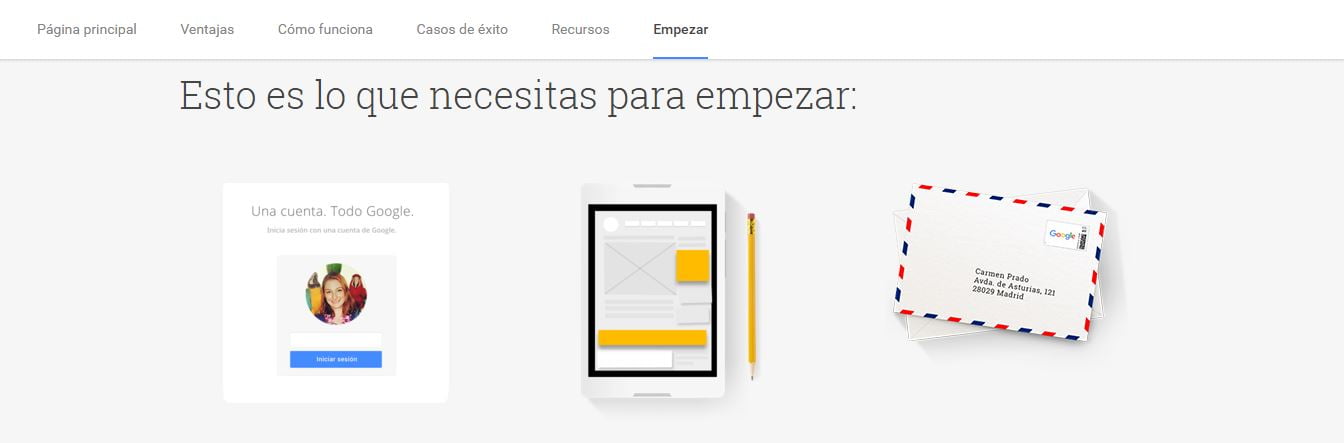
Siguiente requisito: lógicamente, tener una web. Puede ser un blog, una tienda online o cualquier otro tipo de plataforma online activa que incluya contenido original y que cumpla las políticas del programa.
Por último, te pedirán un número de teléfono y una dirección postal asociados a la cuenta bancaria en la que desea recibir los ingresos.
¿Cómo crear una cuenta en Google AdSense?
Si ya te registraste, como te indicamos en el punto anterior, ahora toca iniciar sesión. Si no lo hiciste, aquí tienes de nuevo la oportunidad 😉
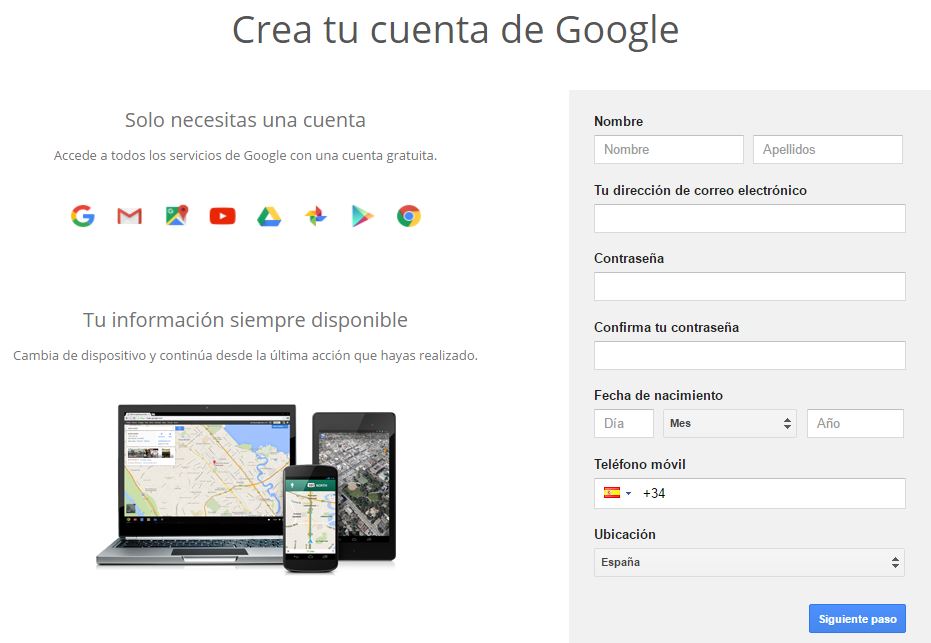
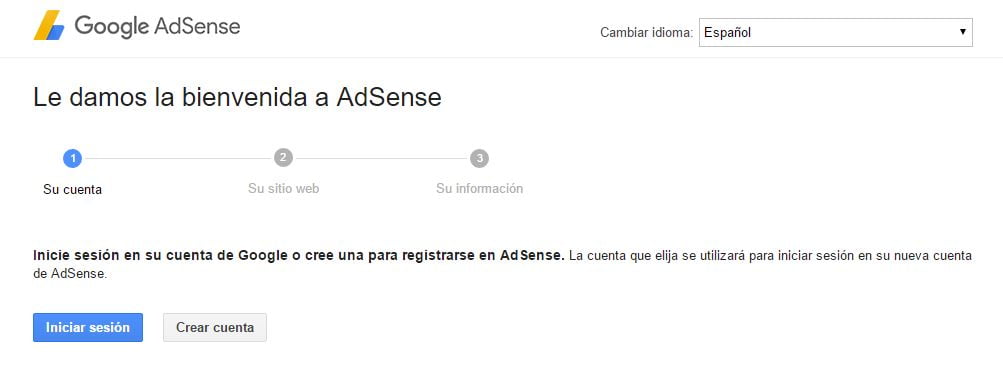
A continuación, te piden la dirección de tu web y el idioma.
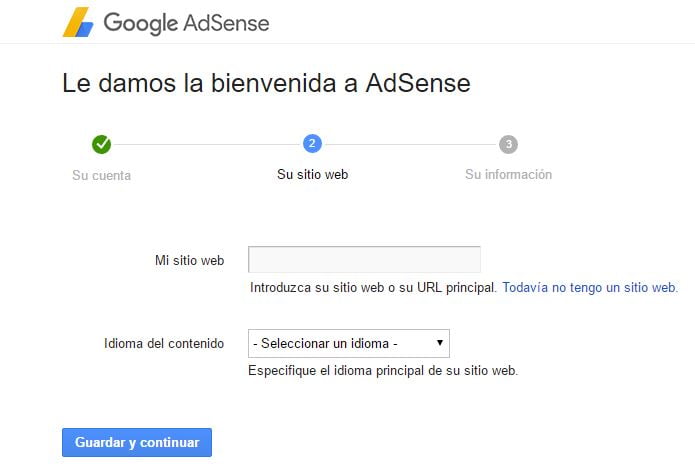
Por último, debes rellenar tu información personal para configurar la cuenta y poder recibir tus pagos.
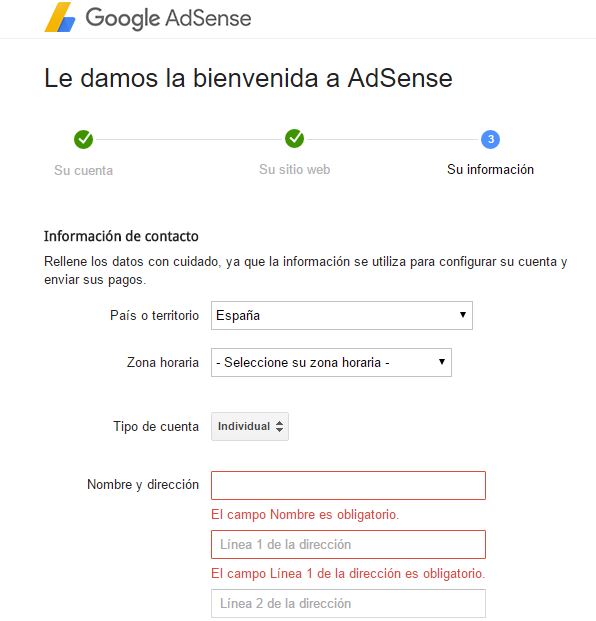
Ya estoy registrado, ¿y ahora qué?
Google AdSense ya ha recibido tu solicitud para crear una cuenta. Ahora te pedirá que conectes tu web con su herramienta.
Para ello en su web te facilita un código html que debes incluir en la cabecera de tu página principal, concretamente justo después de la etiqueta <head>. Quedaría tal que así:
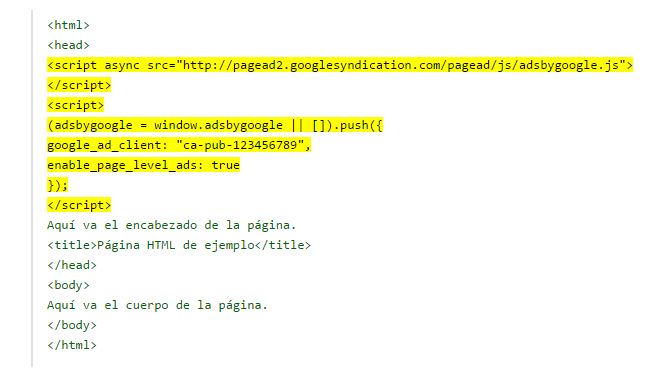
Una vez lo has hecho, marcas la casilla y haces click en “Listo”.
Google se pondrá en contacto contigo por correo electrónico para confirmarte si la conexión se ha efectuado correctamente. Suelen hacerlo bastante rápido, por lo general menos de un día.
Muchas veces, puede dar un poco de respeto tocar funciones tan fundamentales como las que hay en el código de tu theme. Por eso, he desarrollado junto a mi equipo el mejor theme SEO que vas a encontrar en el mercado hoy día.
Te traigo la solución con Orbital Theme y de su gestor de Publicidad y Analytics, el cual puedes conseguir ya aquí con un descuento exclusivo. Gracias a esta función que hemos desarrollado, podrás colocar tus scripts de AdSense y Analytics DONDE QUIERAS sin tener que tocar nada de código y lamentarte de no haber guardado una copia de seguridad de tu web.
¿Qué hago si no me aprueban la cuenta?
Si pasan días sin obtener respuesta puede deberse a varios factores. Lo primero, debes cerciorarte de que has puesto bien el código html.
Puedes comprobarlo clicando el botón derecho de tu ratón sobre la home de tu web y seleccionando “Ver código fuente de la página”.
Busca la etiqueta head y comprueba que implementaste correctamente el fragmento de html que te proporcionó AdSense.
Uno de los motivos más habituales de denegación, aunque en este caso te lo indican vía mail, es el contenido insuficiente de la web.
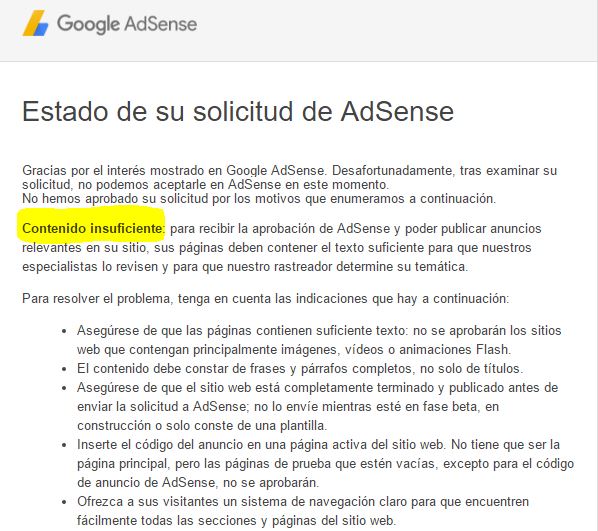
Antes de pedir a Google que te apruebe la publicidad de AdSense procura tener suficiente texto en tu página y algo de tráfico (trabaja un poco el SEO On Page y las redes sociales para empezar a tener algo de audiencia si partes de cero).
Consejo práctico: si usas WordPress, por ejemplo, por más que crees muchas páginas, si no tienes posts publicados lo más probable es que te rechacen. Da algunas señales de contenido “fresco” publicando artículos de calidad, y aprobarán la cuenta.
Te pueden rechazar también si consideran que el contenido de tu web no se ajusta a sus políticas, por un idioma no admitido, problemas con las fuentes de tráfico o con la navegación de tu sitio. No obstante, todo eso lo puedes solucionar y volver a cursar la petición.
Me han aprobado la cuenta, pero no puedo crear mis anuncios
En los últimos tiempos le viene ocurriendo esto a muchos aspirantes, que se vuelven locos al no entender cómo es posible que les informen por correo de que su cuenta está aprobada y les insten a colocar sus anuncios, pero al ir a la herramienta a obtener los códigos esta opción esté inhabilitada.
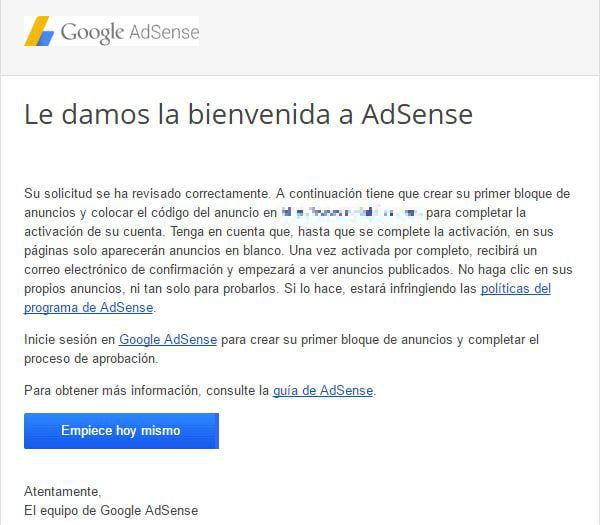
En esta situación, lo habitual es pensar que quizá tarde un poco en estar disponible tras la aprobación. Pero hay veces que pasan días y todo sigue igual. En los foros de ayuda abundan los mensajes y quejas en este sentido.
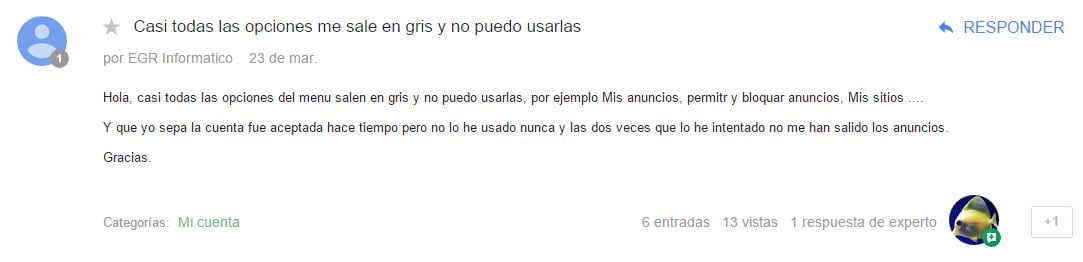
Si tienes WordPress u otra plataforma que cuente con un plugin de AdSense, instálalo. Verás cómo se resuelve enseguida el problema y tienes acceso a todas las funciones sin ningún problema.
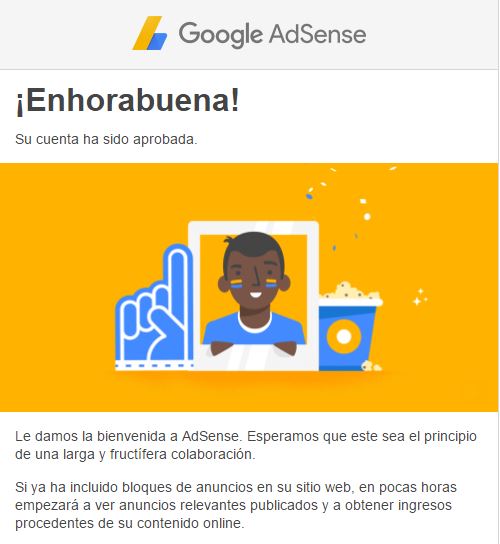
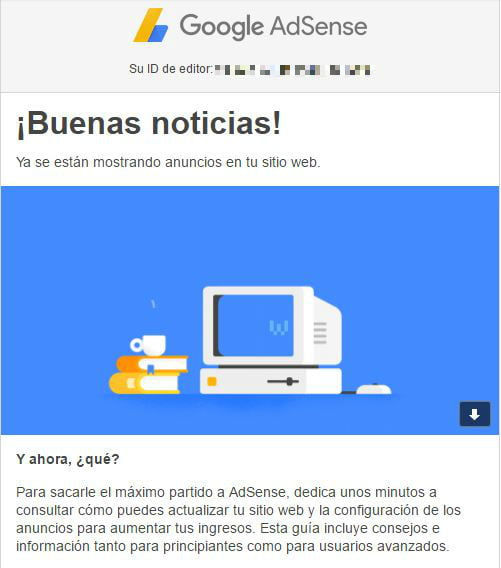
Esta solución, no obstante, tiene los días contados, ya que el próximo mes de mayo de 2017 el plugin de AdSense dejará de estar disponible. Ya investigaremos entonces otro truco.
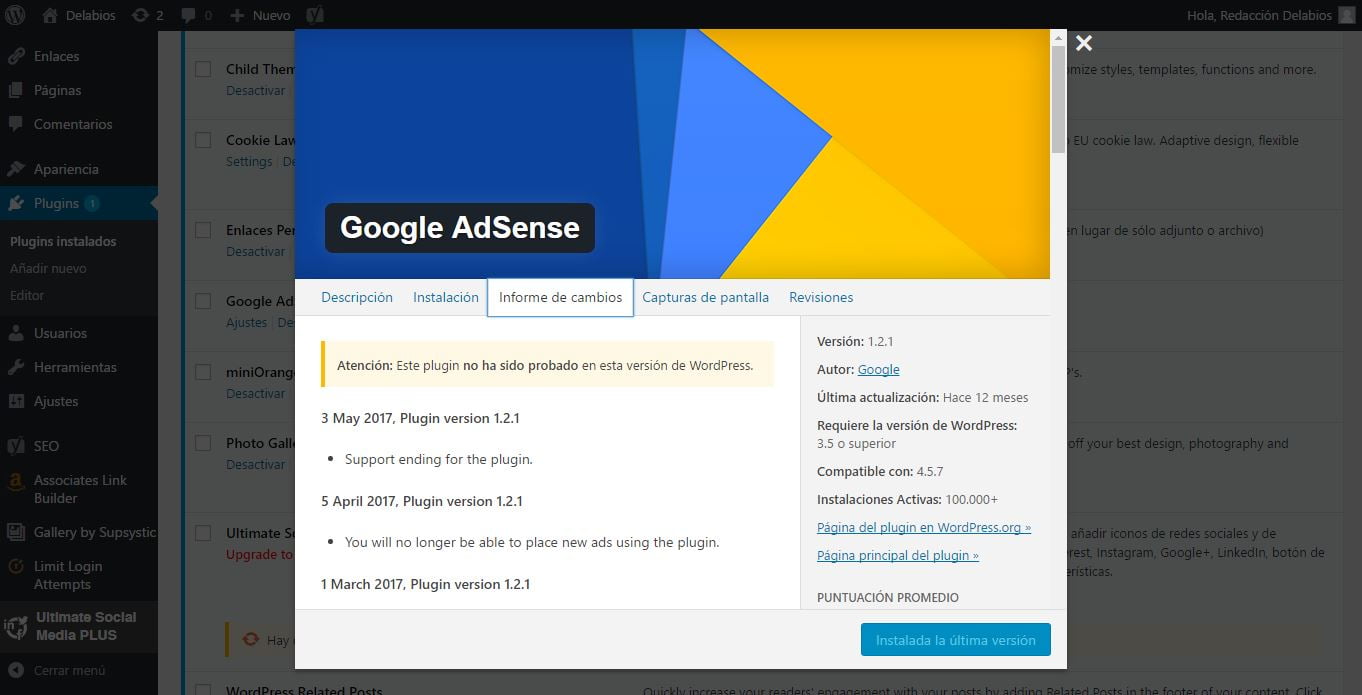
Panel principal de Google AdSense 2018
Ya tenemos la web conectada con AdSense y la cuenta aprobada y operativa. Pasemos a ver la interfaz de la herramienta.
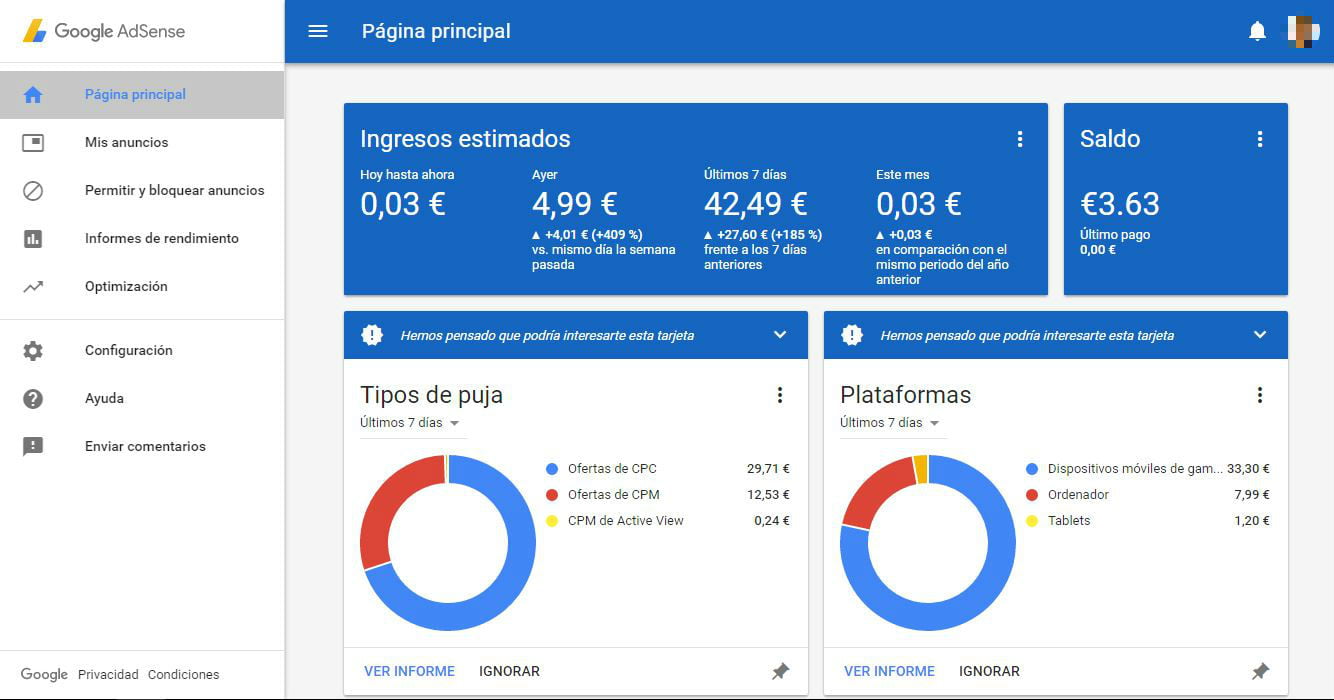
En la columna de la izquierda tenemos el menú y a la derecha veremos las pantallas y tarjetas con las informaciones que elijamos ver en cada momento.
Página Principal
Por defecto la Página Principal, primera opción del menú, nos muestra los “Ingresos estimados” (en los periodos que escojamos en “Configurar”, dentro del submenú desplegable que sale al pinchar en los tres puntitos) y el “Saldo” de nuestra cuenta, es decir, el total de dinero que llevamos acumulado.
Ten en cuenta que para efectuar retiradas debes tener un importe mínimo de 70 euros.
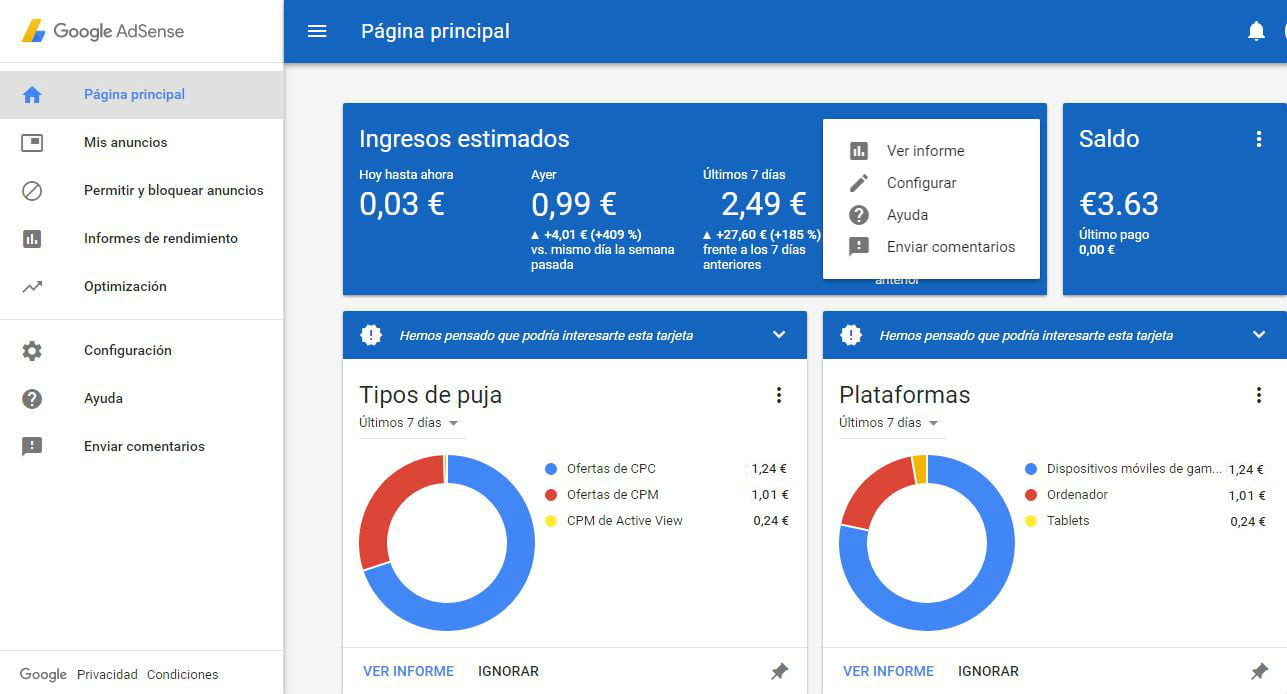
En ambos casos se nos da la posibilidad de “Ver informe”, llevándonos a sendas páginas con los datos detallados.
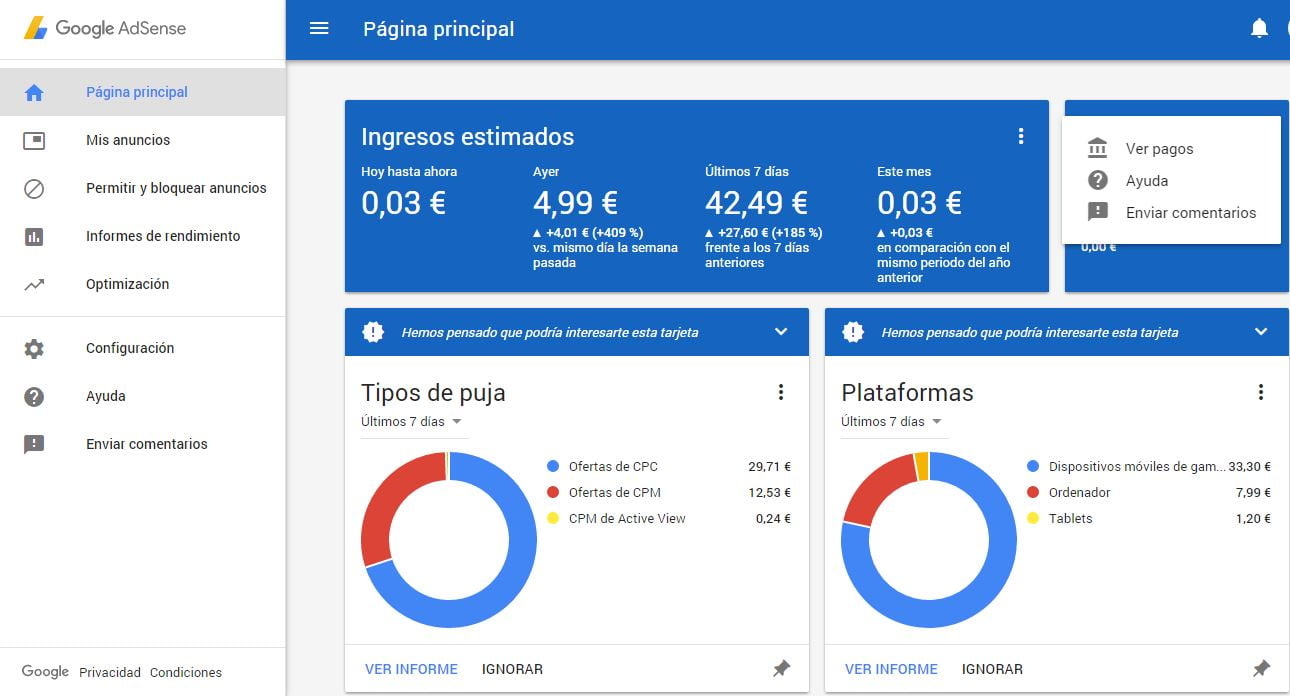
Las otras dos opciones de los menús desplegables son siempre “Ver ayuda” y “Enviar comentarios”.
En la parte de abajo ya nos encontramos con las llamadas Tarjetas, que son gráficos que nos aportan distintas informaciones de interés, como por ejemplo los datos por plataformas, por tipos de pujas, el rendimiento general, por países, por sitios web, por bloques de anuncios, etc.
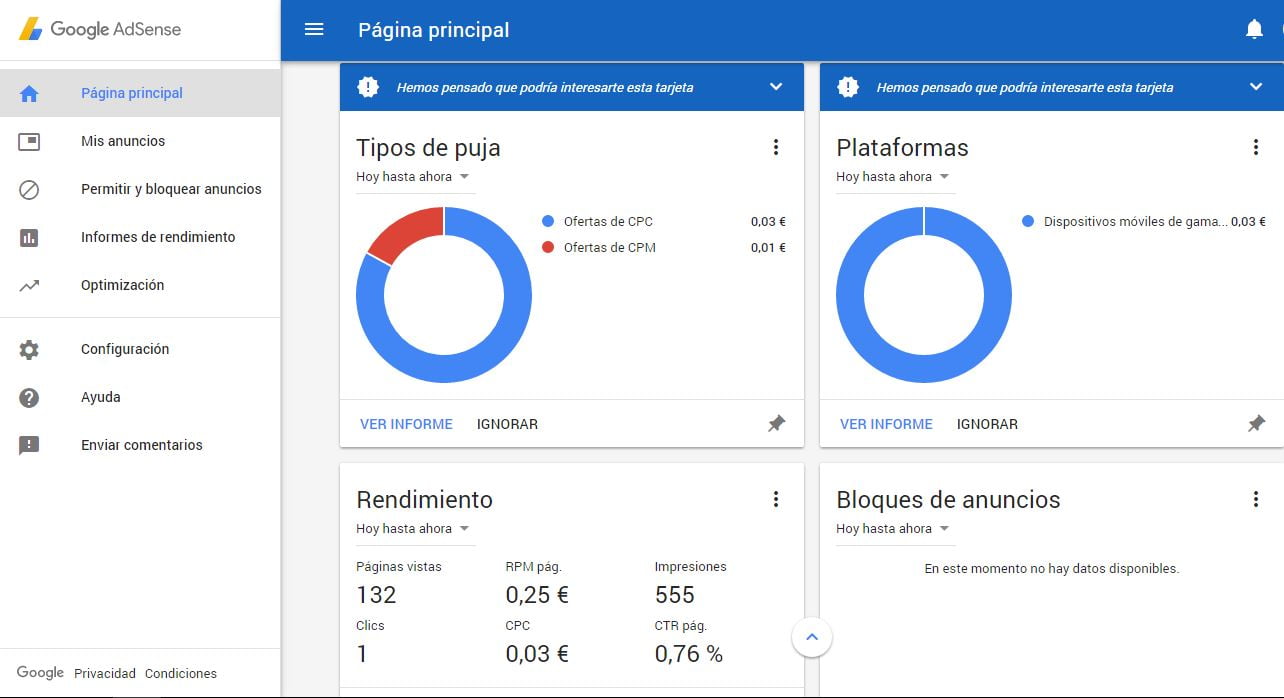
En todos ellos se puede elegir ver el informe a toda pantalla con los datos desglosados, y también delimitar el periodo de tiempo que deseemos ver.
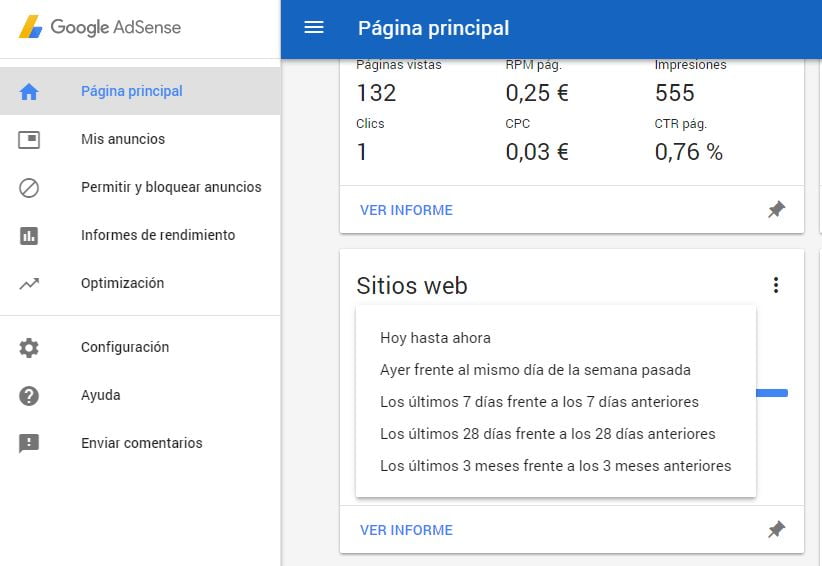
La chincheta que aparece en cada tarjeta sirve para fijarlas en la parte superior, de modo que sean las que te encuentres siempre primero.
Así, por tanto, puedes personalizar la pantalla principal con los gráficos y estadísticas que prefieras, en el orden que desees.
Mis anuncios
Este apartado cuenta a su vez con tres submenús: Contenido, Estilo de anuncios y Otros productos.
En Contenido vamos a ver en primer lugar nuestros “Bloques de anuncios”. Por defecto, la herramienta suele arrojar un montón de ellos en función del sitio o sitios webs que hayas incluido, hasta en versión escritorio o móvil, pero no te preocupes, elige solo los que te convengan. El resto, al quedar inactivos, irán desapareciendo. También tienes la opción de eliminarlos tú.
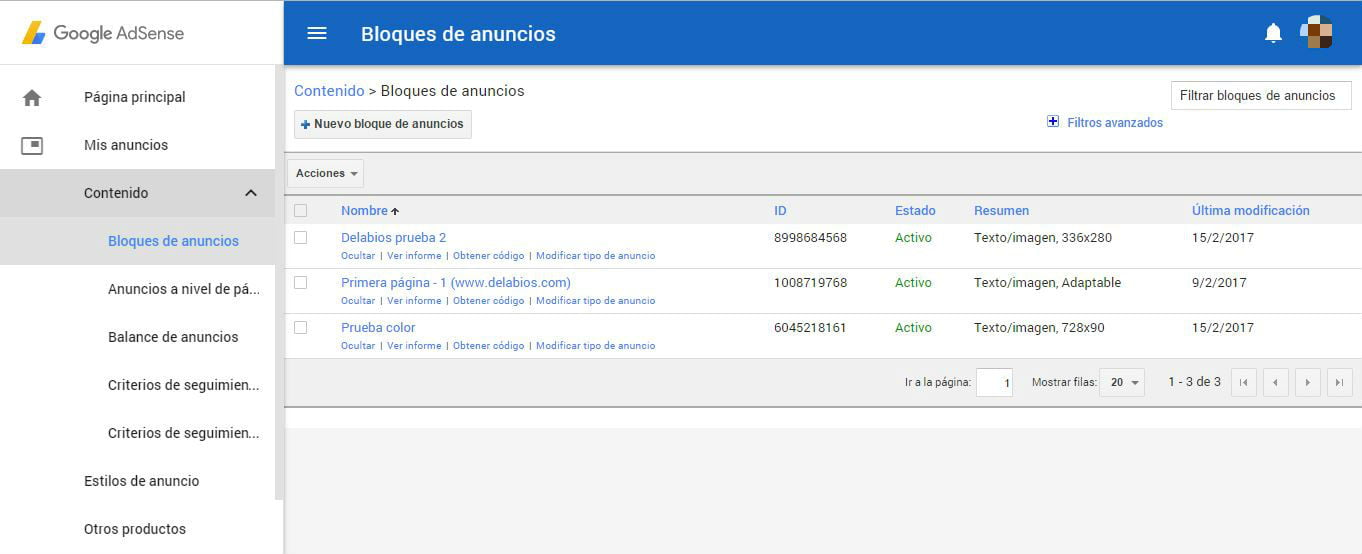
Recuerda que hace poco tiempo que casi de tapadillo Google eliminó el tope de tres bloques de anuncios por página.
Cómo crear y configurar un anuncio en Google AdSense en 2018
Cuando pinchamos en «Nuevo bloque de anuncios» encontraremos dos ofertas: Anuncios de texto y display, y Anuncios de contenido relacionado (ésta última no siempre, luego lo veremos).

Si optamos por Anuncios de texto y display nos lleva al editor donde podemos elegir el tipo de anuncios que queremos mostrar en nuestra web (tamaño, color, estilo, criterios de seguimiento personalizado, anuncios de reserva, etc).
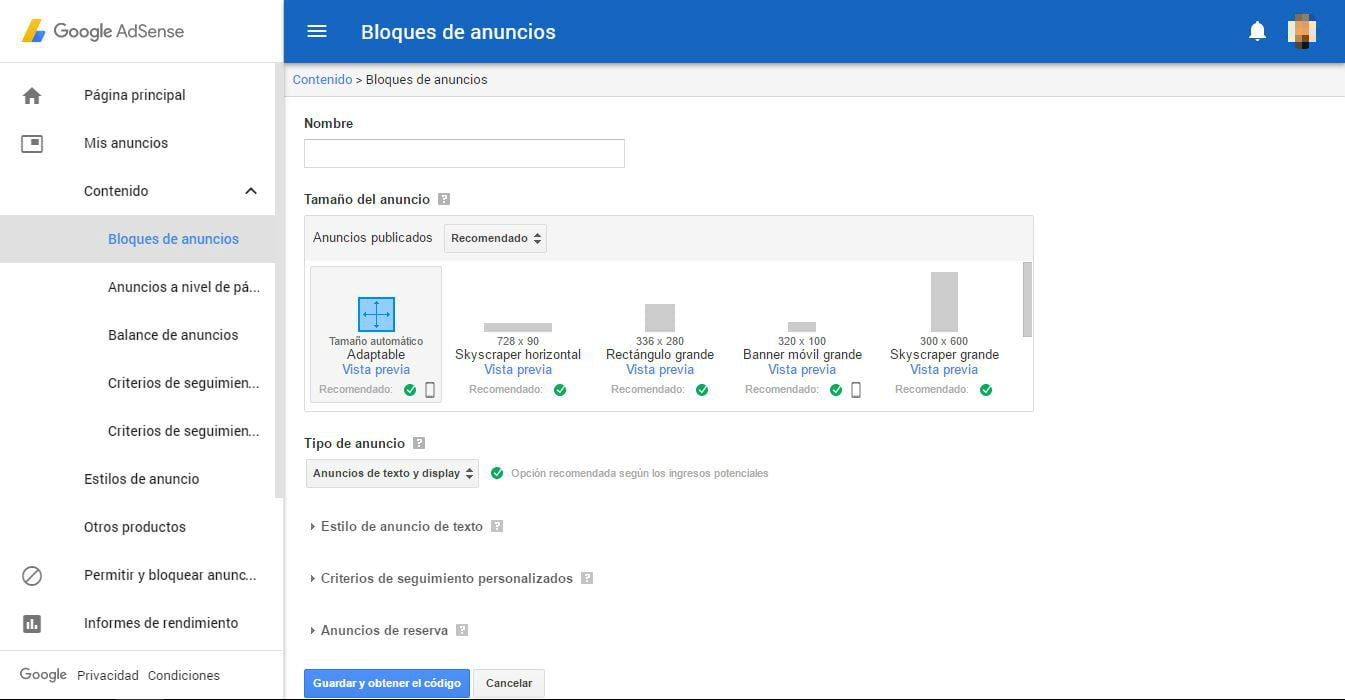
Pondremos un nombre al bloque de anuncios que vamos a crear y a continuación iremos a configurar cómo los queremos.
Si pinchamos en Anuncios publicado – Recomendado podremos elegir qué tipo de anuncio queremos: recomendados, banner horizontal o vertical, rectangular, adaptable, de tamaño personalizado o los anuncios de enlace.
En función de lo que elijamos, justo debajo veremos con unas pequeñas ilustraciones los tamaños disponibles.
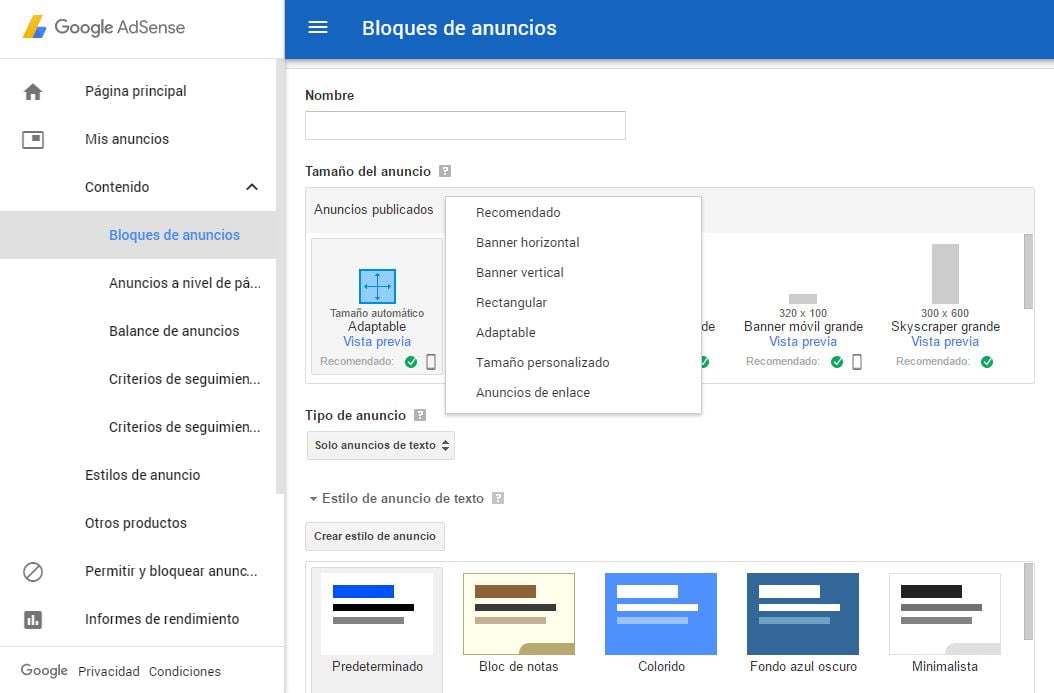
Una vez hemos configurado todos los parámetros (si va a ser solo de display, de texto o de ambos; el estilo que queremos que tenga; si le vamos a poner algún criterio de seguimiento personalizado y el tipo de anuncios de reserva), guardaremos y nos dará un código.
Ese código es el que tendrás que poner en tu en tu web, en el sitio exacto donde quieras colocar el anuncio.
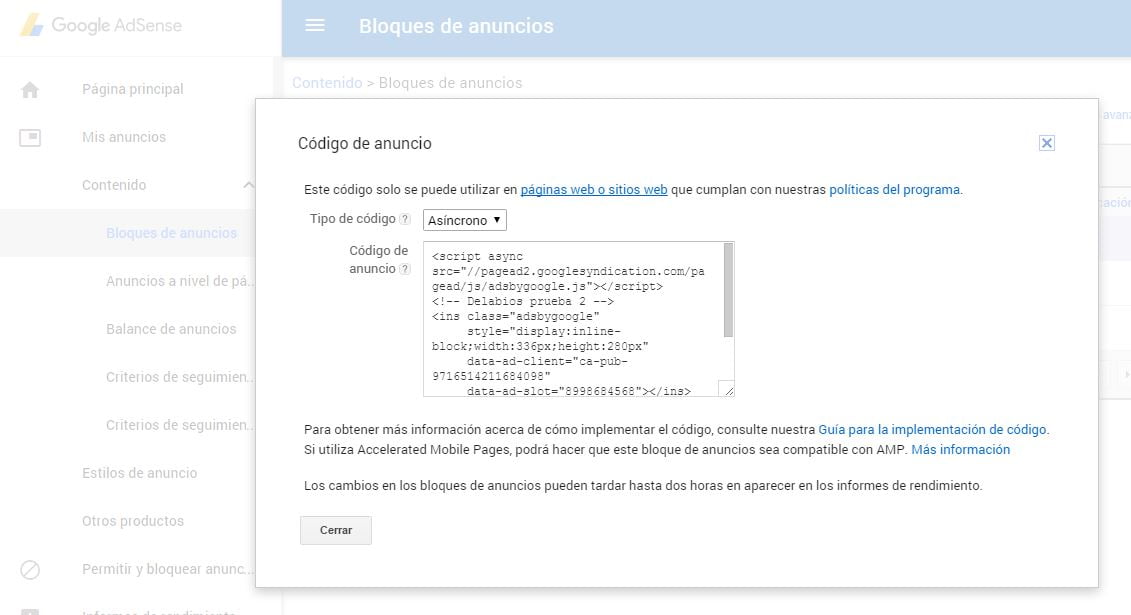
Aunque viene por defecto, elige el código asíncrono, ya que te da la garantía de no interferir jamás en la carga de otras partes de la página web.
Es decir, que si el anuncio por el motivo que sea, sufre algún problema de carga, no afectará al contenido de tu sitio.
Especialmente importante es para una buena experiencia de usuario en los dispositivos móviles.
Cómo insertar los anuncios de AdSense en mi web
Cuando das de alta una web en AdSense, la herramienta la analiza y te propone en qué sitios puedes colocar los anuncios.
No obstante, no siempre son los que tú habías pensado, por lo que puedes desechar esas propuesta automatizadas y poner las publicidades donde consideres oportuno.
Para ello, una vez que hemos copiado el código del anuncio, nos vamos al gestor de nuestra web. Una vez allí tendremos que dirigirnos al sitio donde queremos que aparezca nuestro anuncio.
Pongamos por caso que queremos colocarlo justo debajo del título de un post. Iríamos al post en cuestión y pegaríamos el código al inicio del texto:
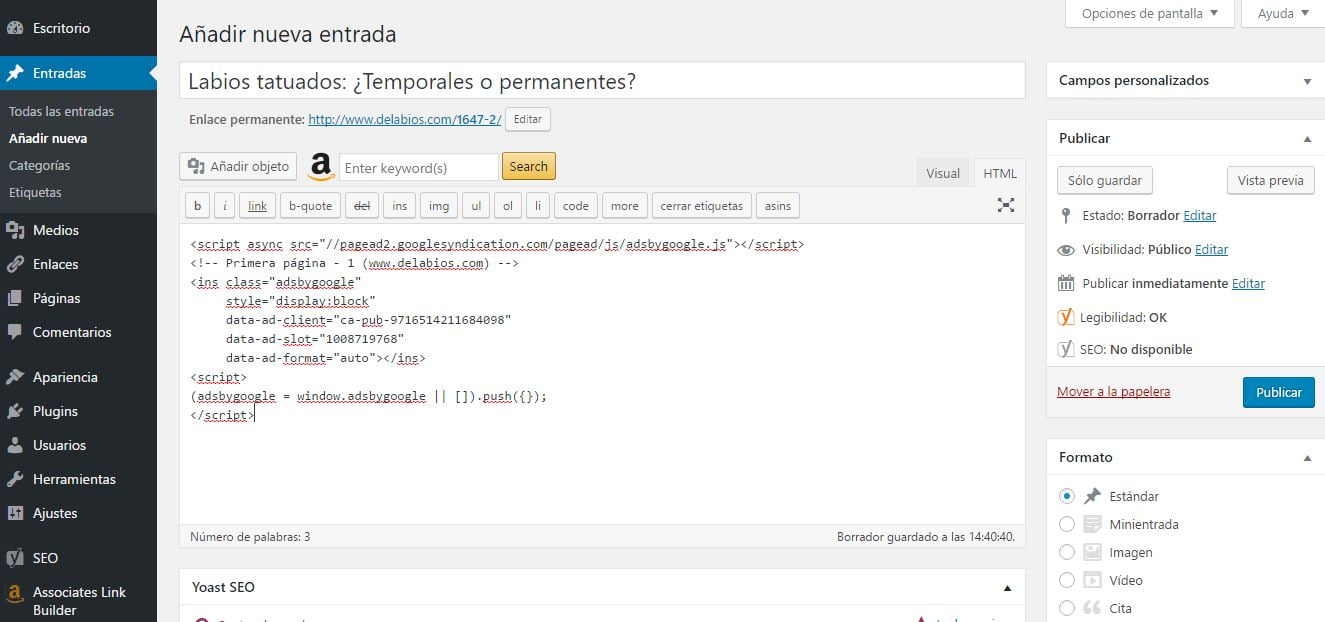
El resultado tras guardar ese post sería el siguiente («casualmente» el anuncio que nos ha salido a la hora de hacer la captura es publicidad del propio AdSense, cosa del remarketing…).
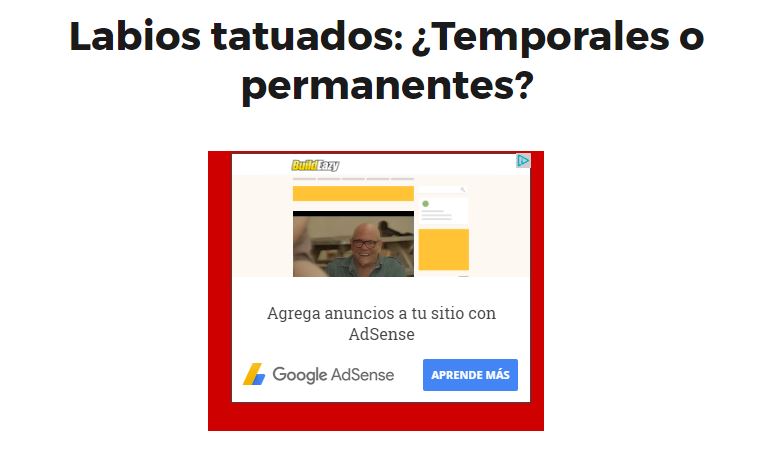
Para el caso de WordPress existen plugins como AdSense In-Post Ads que evitan tener que copiar y pegar el código. Se trata simplemente de asignar a cada tipo de anuncio un «shortcode» que, al ponerlo en el sitio que queramos, actúa igual que poniendo el código entero.
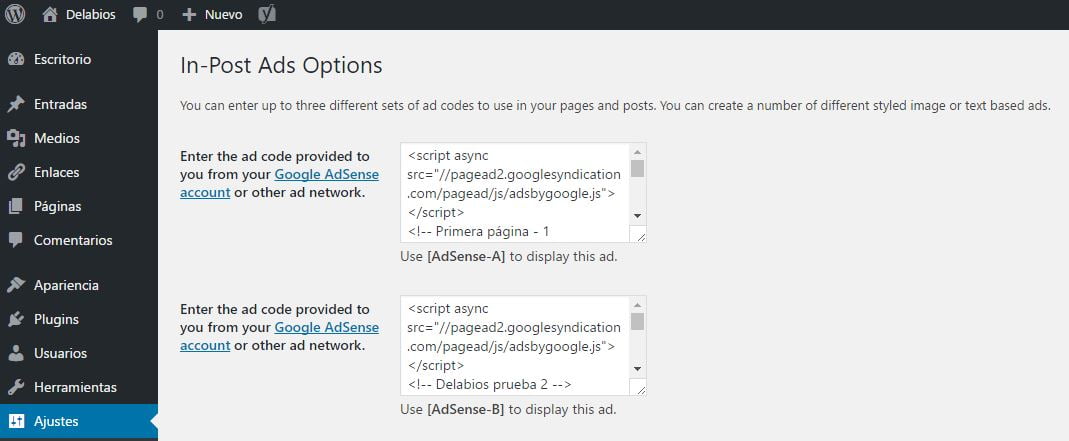
En el caso que poníamos antes, en lugar de copiar todo el código hubiera bastado con poner [AdSense-A]. Ese shortcode hace la llamada al anuncio igual que el código entero después de haberlo grabado o asociado gracias al plugin.
Si en lugar de poner el anuncio dentro de un post lo quieres ubicar en cualquier otra parte de tu web solo tendrás que ir a la caja, módulo o widget en cuestión y pegarle el código o el shortcode.
Si controlas de Html puedes hacerlo también a través del editor de código de la página en cuestión (Apariencia-Editor en WordPress), pero la opción anterior es más rápida y sencilla:
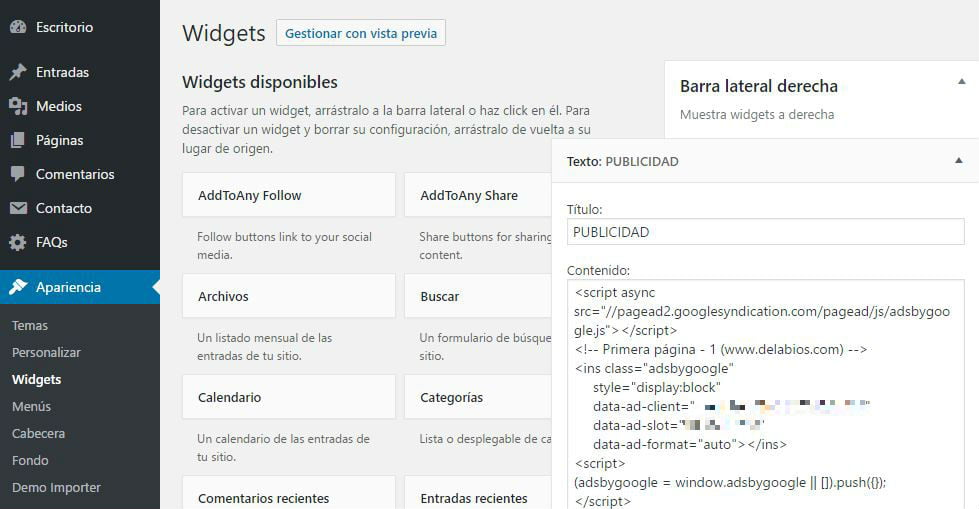
¿Tengo que crear otra cuenta de AdSense si quiero anuncios en otra de mis webs?
No, en absoluto. No hace falta ni que les avises. Simplemente coloca tus códigos de anuncio en el nuevo sitio y éste se asociará automáticamente a tu cuenta.
Eso sí, deberás verificarlo para poder cobrar. Te lo explicaré con detalle más adelante, en el apartado de «Configuración-Mis sitios».
Una vez aclarados estos puntos, seguimos con los «Anuncios de contenido relacionado», la otra opción posible dentro de crear nuevos bloques de anuncios.
Esta modalidad de anuncios busca promocionar tu propio contenido entre los visitantes de tu web con el fin de aumentar las páginas vistas y el tiempo de permanencia.
Ojo: Esta opción solamente te aparecerá si alguno de tus sitios web es apto para ello. Más adelante, en el apartado «Mis sitios», te contaremos qué requisitos debe tener.
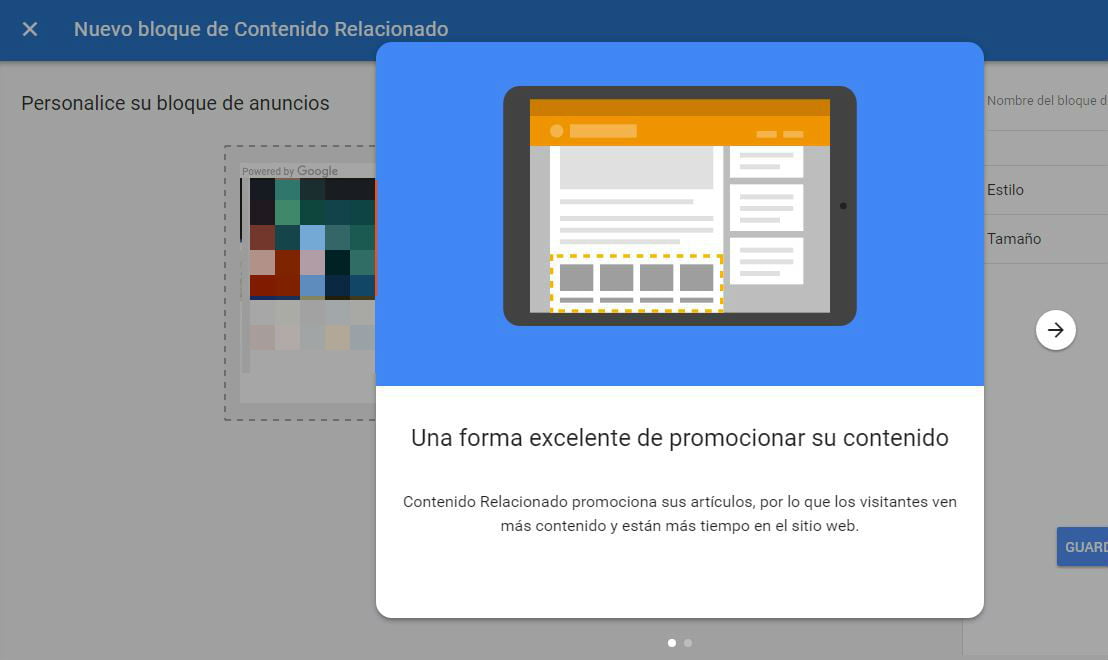
Según un estudio del propio Google AdSense, las páginas vistas aumentan una media de un 9% y el tiempo en la web, un 10%.
Cuando ya tenemos creados nuestros anuncios podemos ver sus parámetros básicos (nombre, identificador, estado, resumen y última modificación) y usar los filtros avanzados para mantenerlos ocultos o inactivos, y aplicar criterios de seguimiento personalizados.
Seleccionando cada uno de ellos y pinchando en el botón “Acciones”, podemos editarlo u obtener su código, entre otras funciones que también figuran bajo el nombre del propio anuncio.
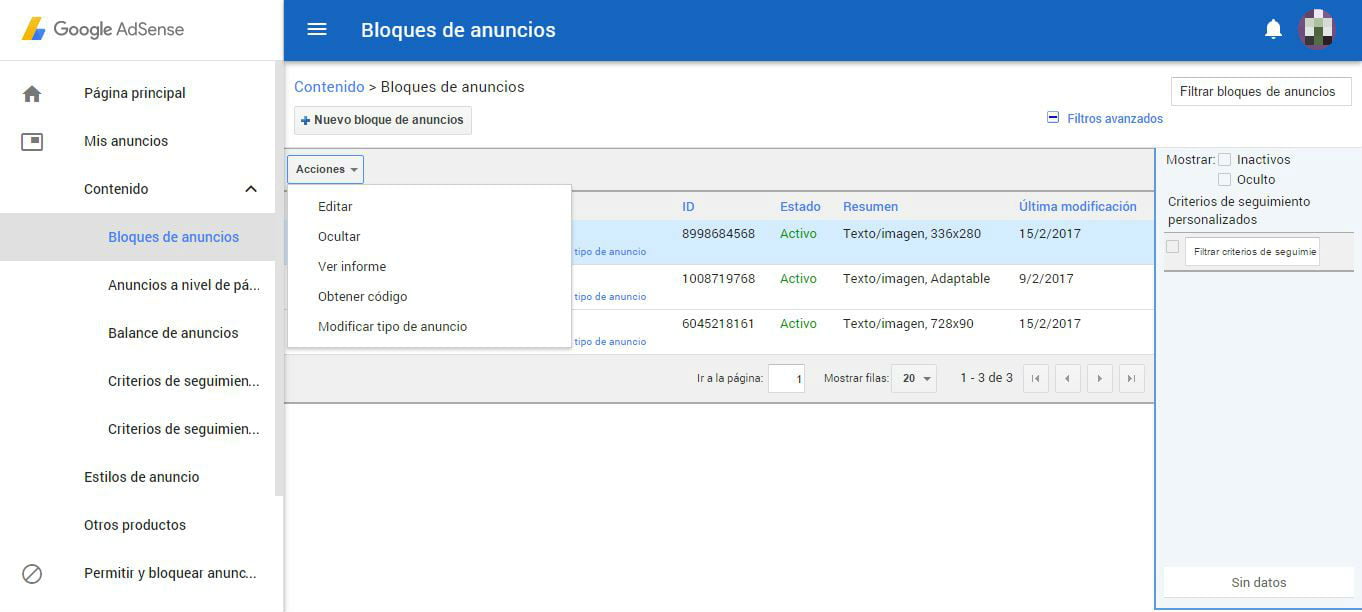
Dentro de Contenido vemos que hay más submenús. El siguiente es “Anuncios a nivel de página”. Se trata de anuncios fijos o de superposición, y de viñeta, exclusivos para móviles.
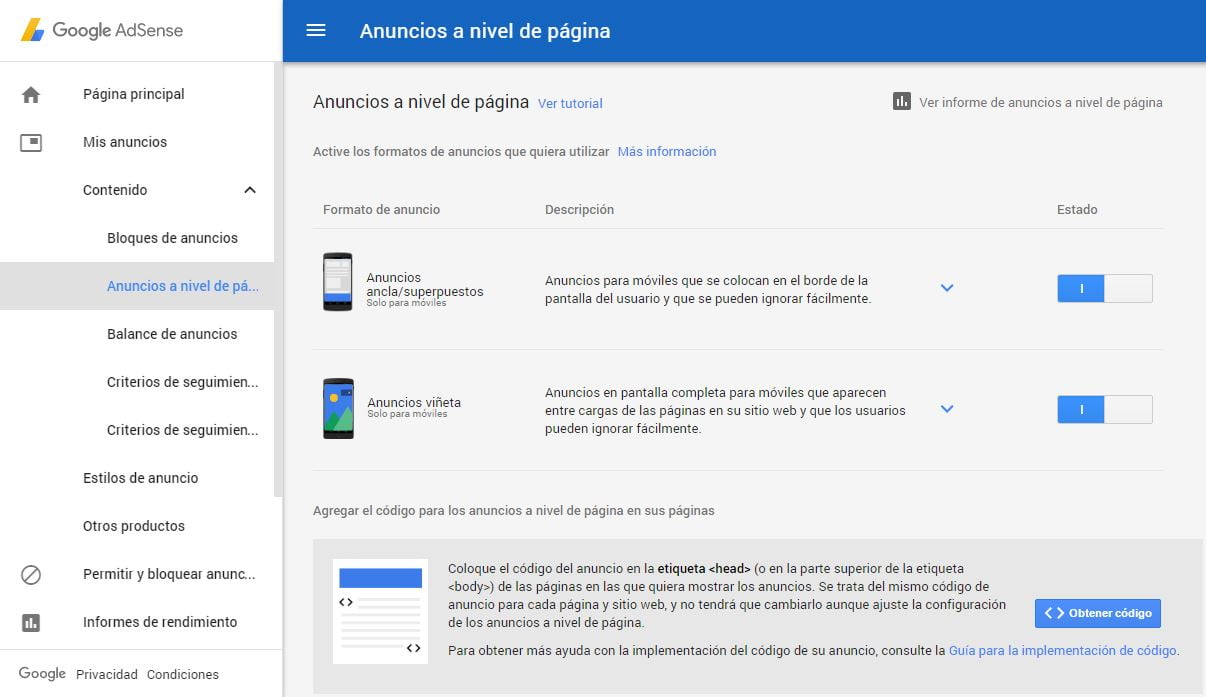
Te explican cómo implementarlos, que es sencillo, pues basta con poner el mismo código una sola vez en cada página donde quieras que aparezcan.
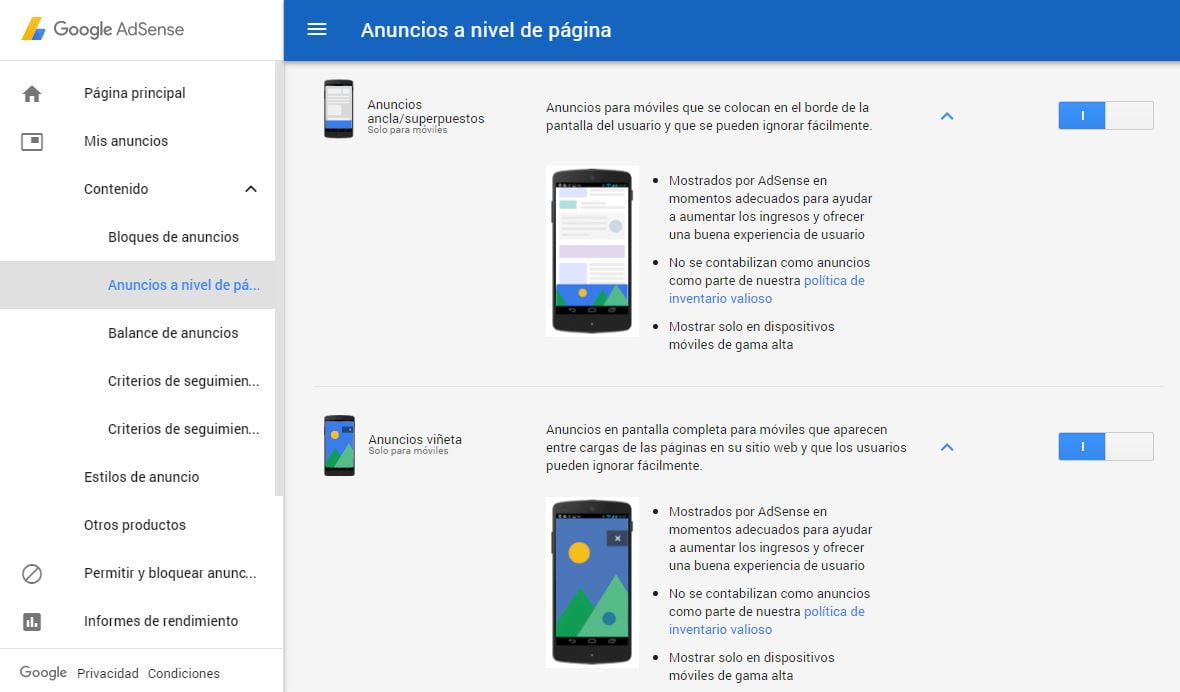
Cuando los tengas activados, puedes acceder desde allí mismo a su informe de rendimiento.

Pasamos a “Balance de anuncios”. Este control deslizante tiene como objetivo disminuir la cantidad de anuncios que se muestra a los usuarios, sobre todo los que generan menos ingresos, al tiempo que se ve qué impacto tiene en nuestros beneficios.
La idea es que al mostrar solo aquellos anuncios que generan más ingresos, se mejora la experiencia de usuario de la web a costa de una parte muy pequeña de los beneficios.

La tasa de relleno de anuncio mide la frecuencia con la que AdSense rellena los espacios publicitarios disponibles de los sitios web con sus anuncios.
Proseguimos el recorrido con los “Criterios de seguimiento personalizados”. Te permite establecer hasta un posible total de 500 y mostrarlos a los anunciantes como emplazamiento de anuncio que puede ser objeto de orientación.
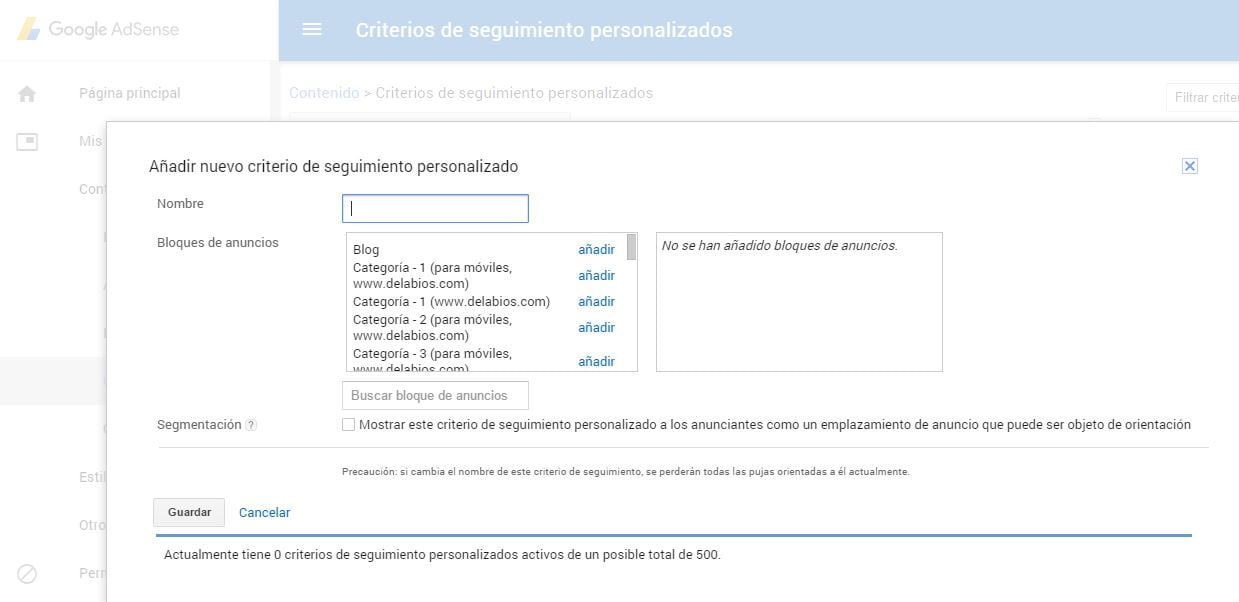
En “Criterios de seguimiento por url” podemos elegir ver específicamente cómo está rindiendo la publicidad en secciones o incluso en páginas concretas. Tenemos igualmente un límite de 500.
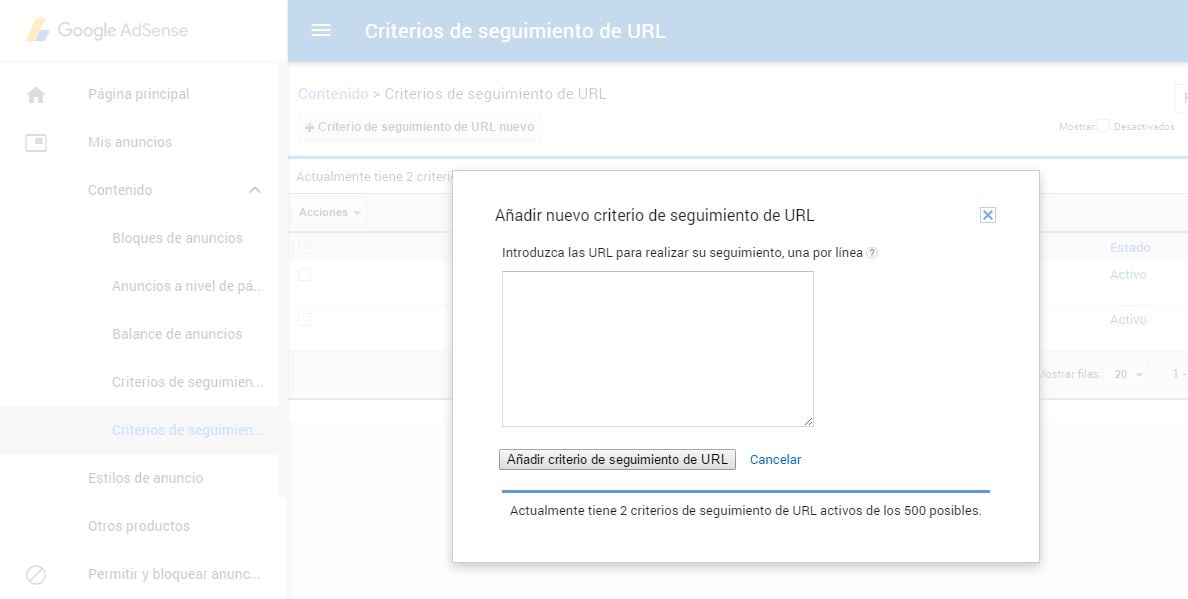
Llegamos al segundo de los tres subapartados de “Mis anuncios”: “Estilos de anuncio”.
Adsense busca servirnos una publicidad que no rompa la estética de nuestra web y se integre en ella de la forma más natural. Para ello, podemos elegir aquí entre distintos tipos de anuncios en cuanto a color, fondos y familias de fuentes tipográficas.
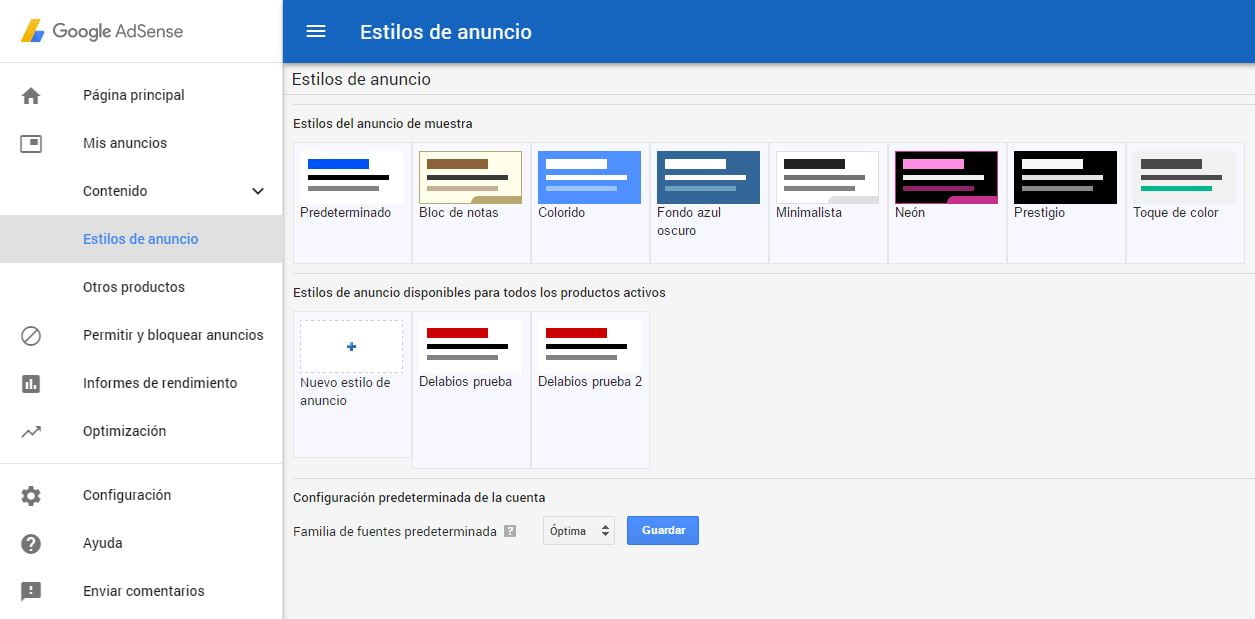
Incluso puedes crear tus propios estilos y guardarlos para usarlo en otros bloques de anuncios que crees en el futuro.
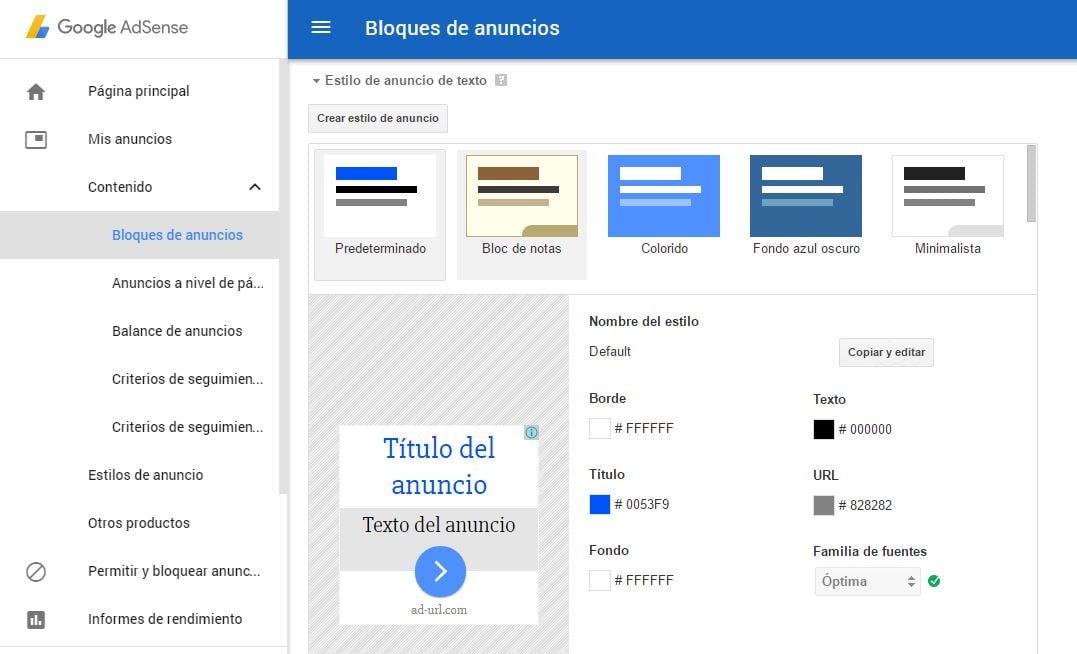
En “Otros productos” tenemos la opción de usar Adsense para motores de búsqueda personalizados, para videojuegos y para vídeos.

Permitir y bloquear anuncios de Google Adsense
Dentro de este menú, en Contenido puedes seleccionar si vas a actuar sobre todos tus sitios web o alguno de ellos en concreto.
Para el caso de “Todos mis sitios” vas a poder bloquear anuncios en función de distintos parámetros:
- Por la url a la que remiten, con un límite de 500 para el total de tus sitios. Importante: recuerda que no debes pinchar sobre los anuncios de tus propias webs.
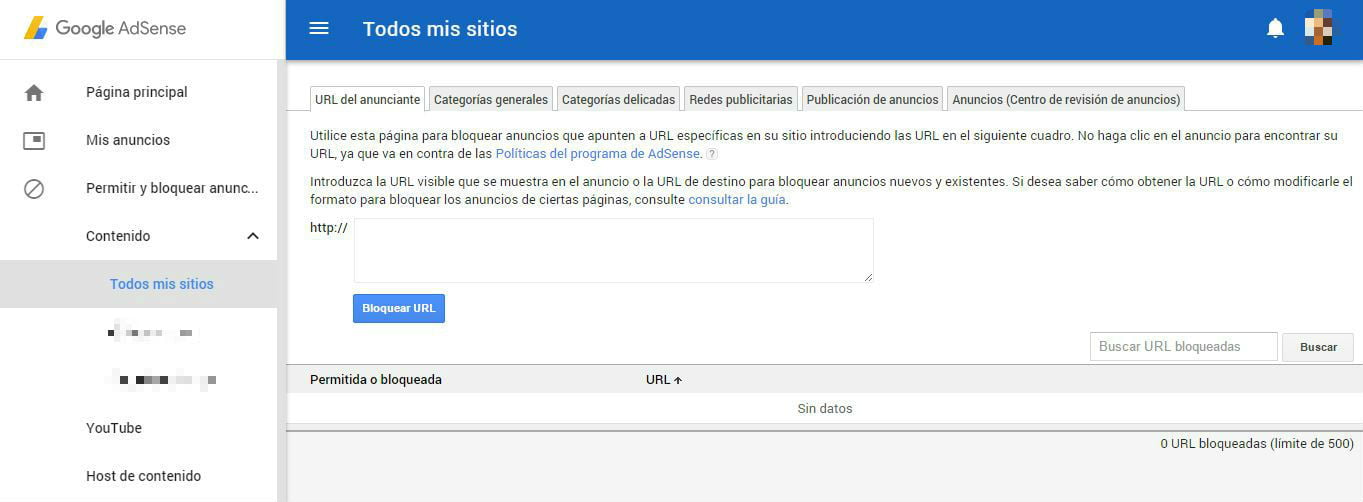
- Por categorías generales. Puedes permitir o vetar anuncios según la temática a la que pertenecen. Te informan en cada caso del porcentaje sobre el total que supuso cada categoría en impresiones e ingresos durante el último mes, así como las subcategorías suyas que se han bloqueado.
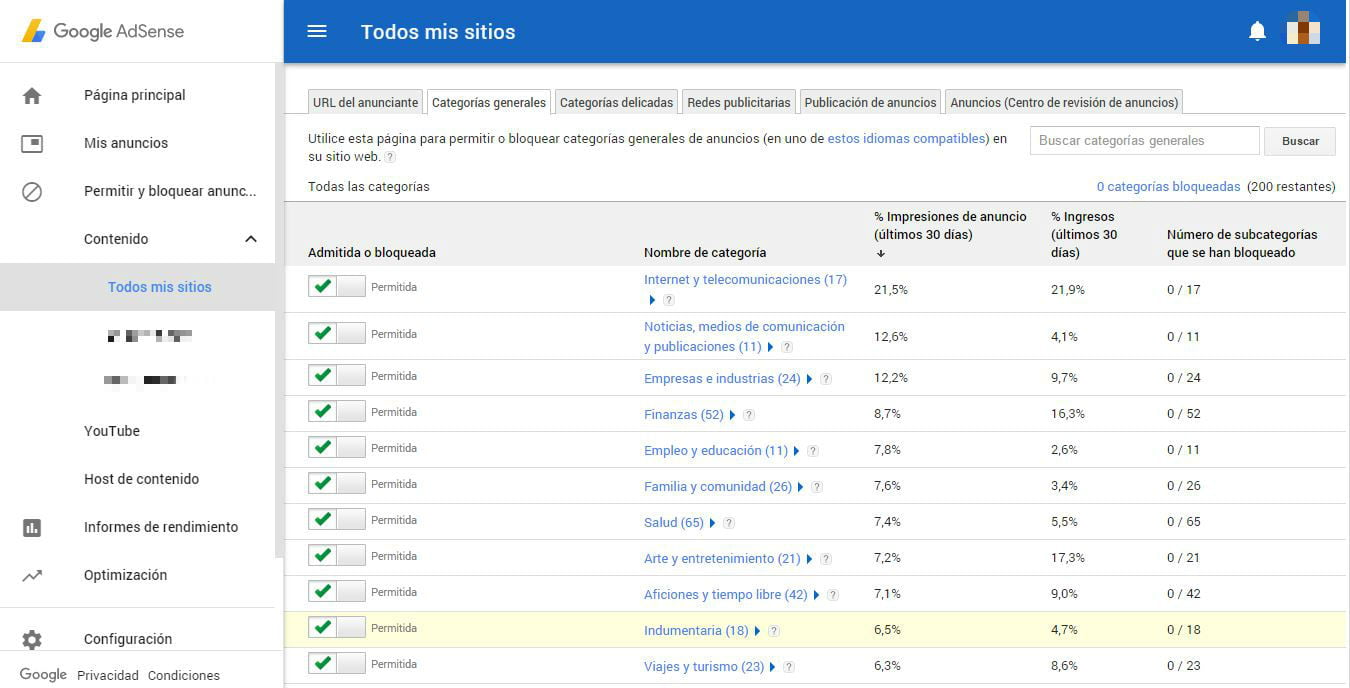
- Por categorías delicadas. Lo mismo que el punto anterior, pero para temáticas controvertidas o polémicas.
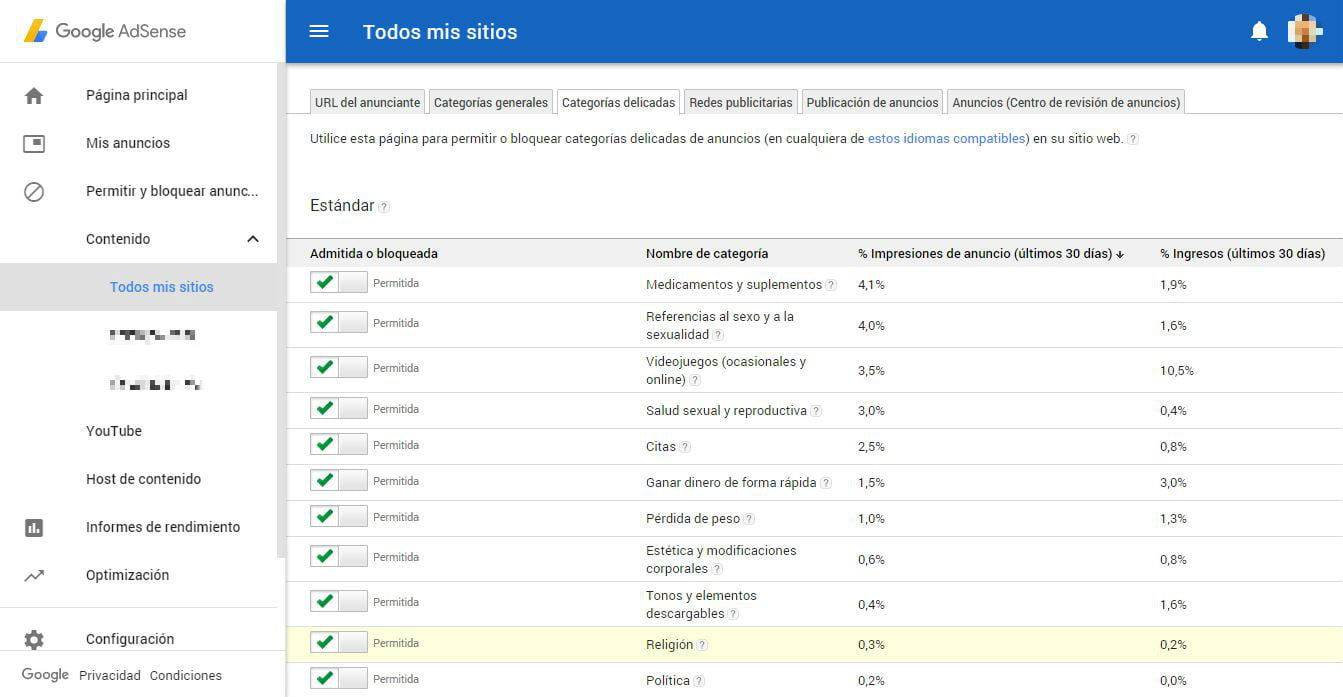
- Por redes publicitarias. Puedes seleccionar las que quieras que te sirvan anuncios y las que no. Algunas indican en su propio nombre que están obsoletas (Don’t use o similar). También tienes la posibilidad de decidir que entren automáticamente nuevas redes certificadas por Google.
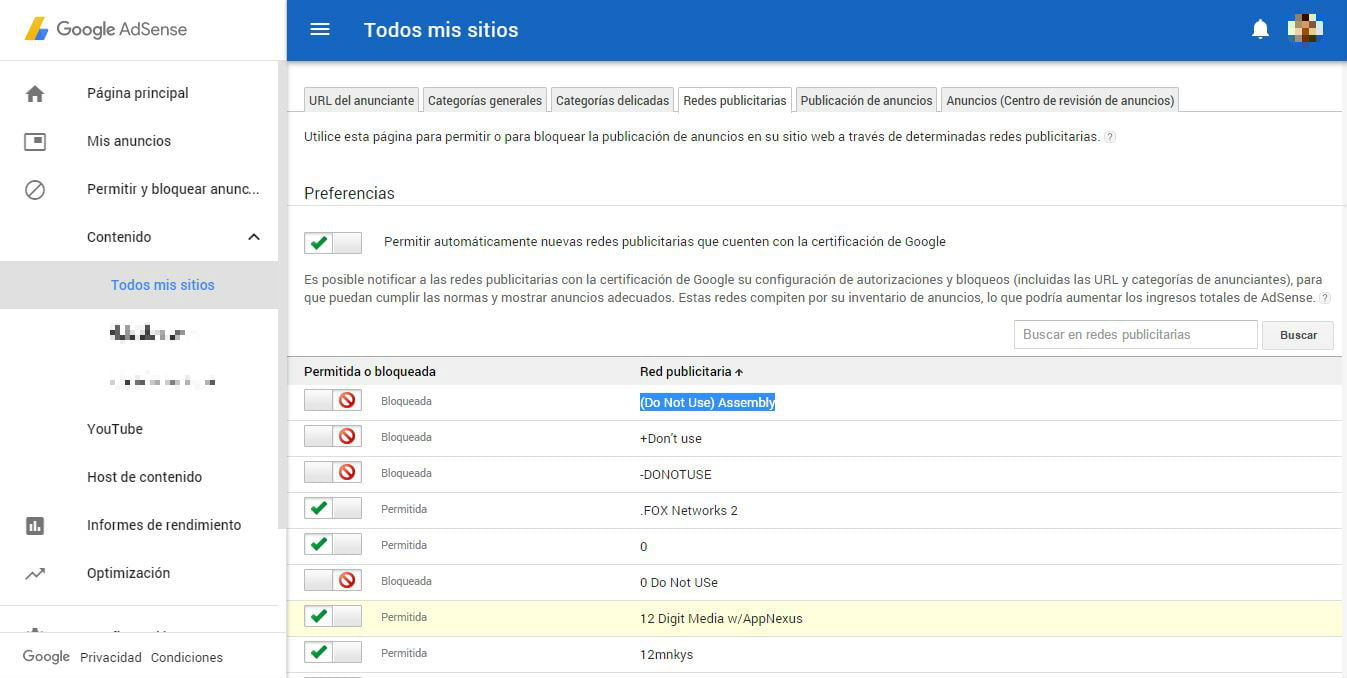
- Publicación de anuncios. Elección bajo el criterio de anuncios basados en el usuario (personalizados o de terceros); de texto mejorados o de display (de tamaños similares, mejorados, animados, expandibles o de vídeo VPAID++).
- Por anuncios (Centro de Revisión de Anuncios). Para bloquear anuncios individuales. Se activa una hora después de aprobar su puesta en marcha.
Si tienes también canal en Youtube con cuenta asociada a tu Adsense aquí podrás bloquear anuncios por url.
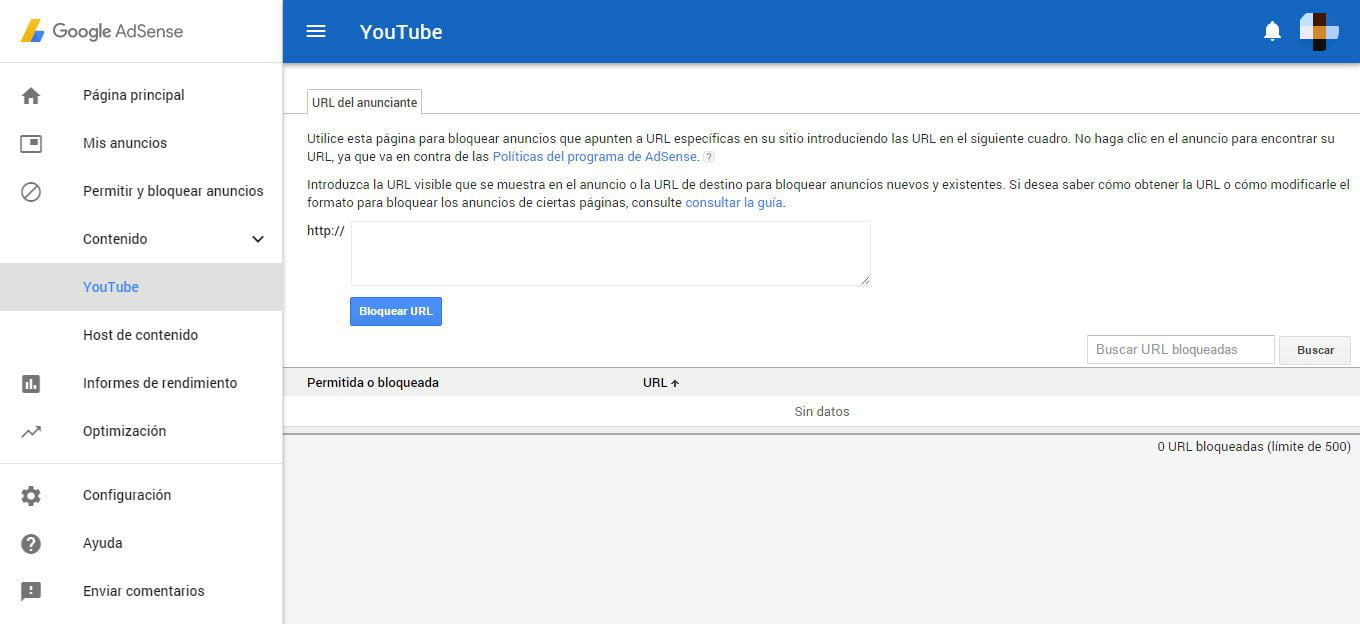
Exactamente igual para los host de contenido (anuncios de vídeo insertados y anuncios de Adsense para vídeo).
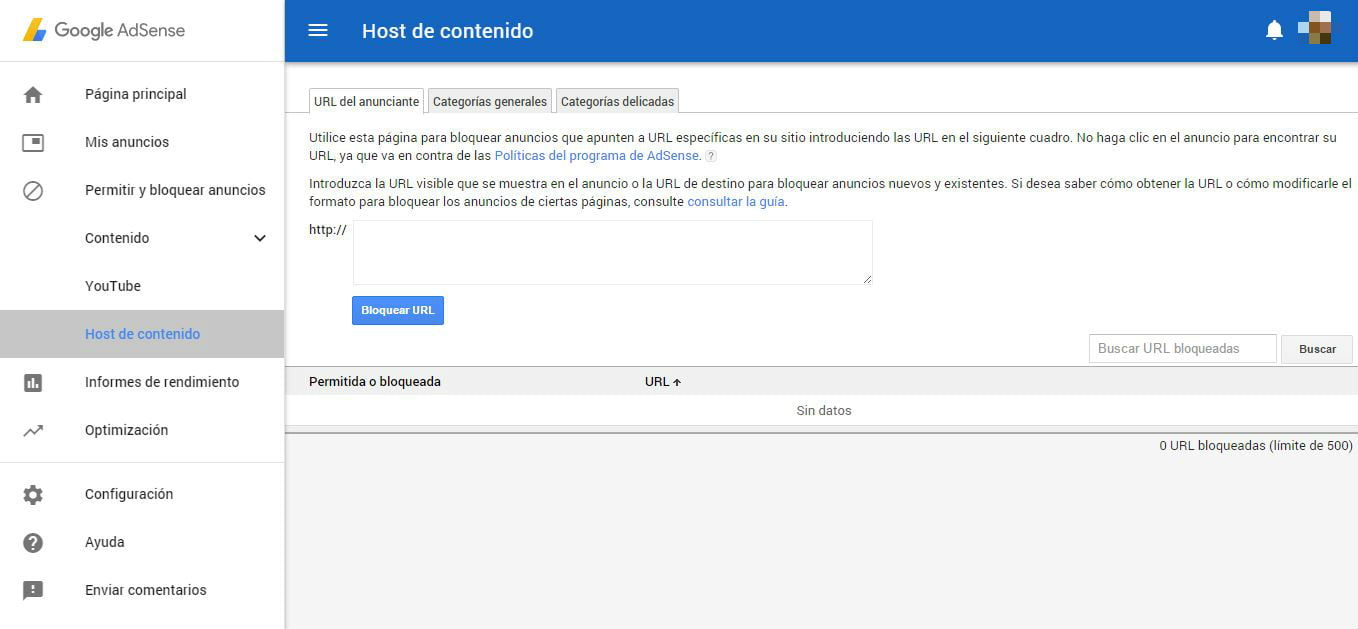
Informes de rendimiento de Adsense
Dentro del apartado “Mis informes” encontramos en primer lugar “Informes predeterminados”, donde veremos una serie de tipos de informes muy variados, según elijamos.
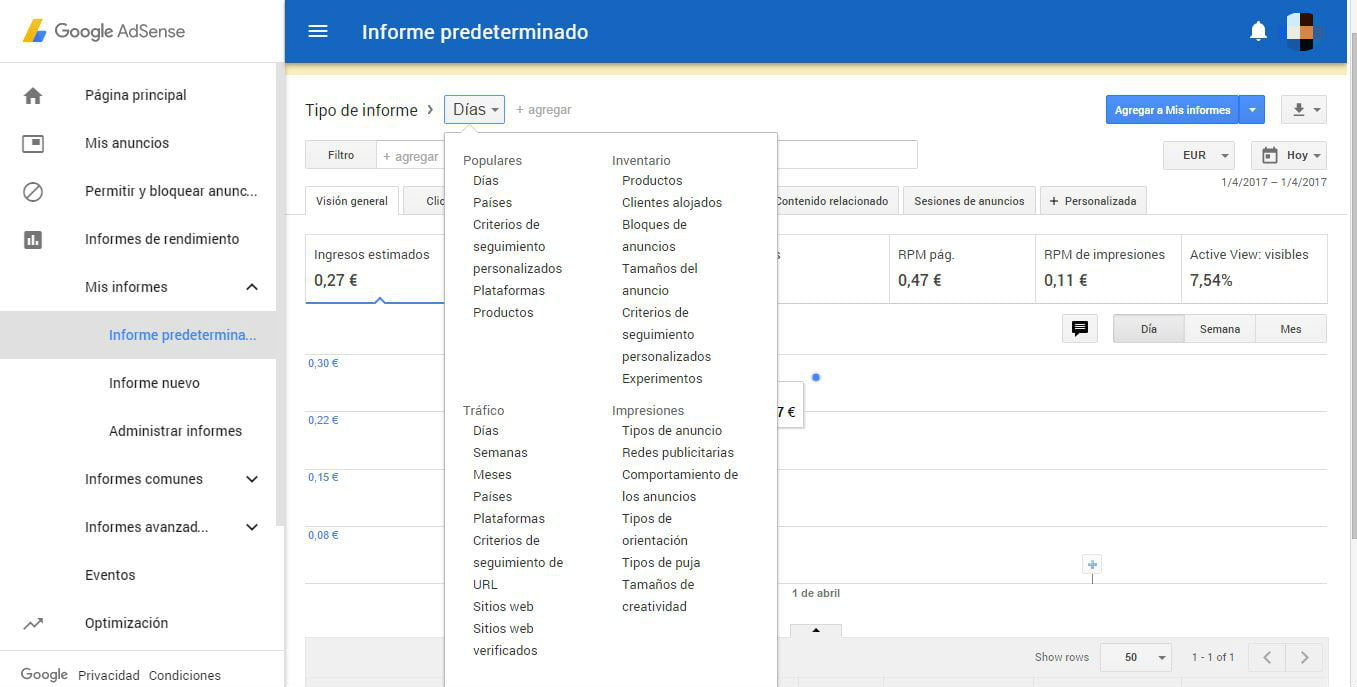
Si lo personalizamos conforme a los criterios que nosotros definamos, estaremos creando un “Informe nuevo”.
En todos los casos tenemos la opción de agregarlos a “Mis informes” y exportarlo a un Excel CSV, a una hoja de cálculo de Google Drive o abrirlo en el explorador de APIs de Google.
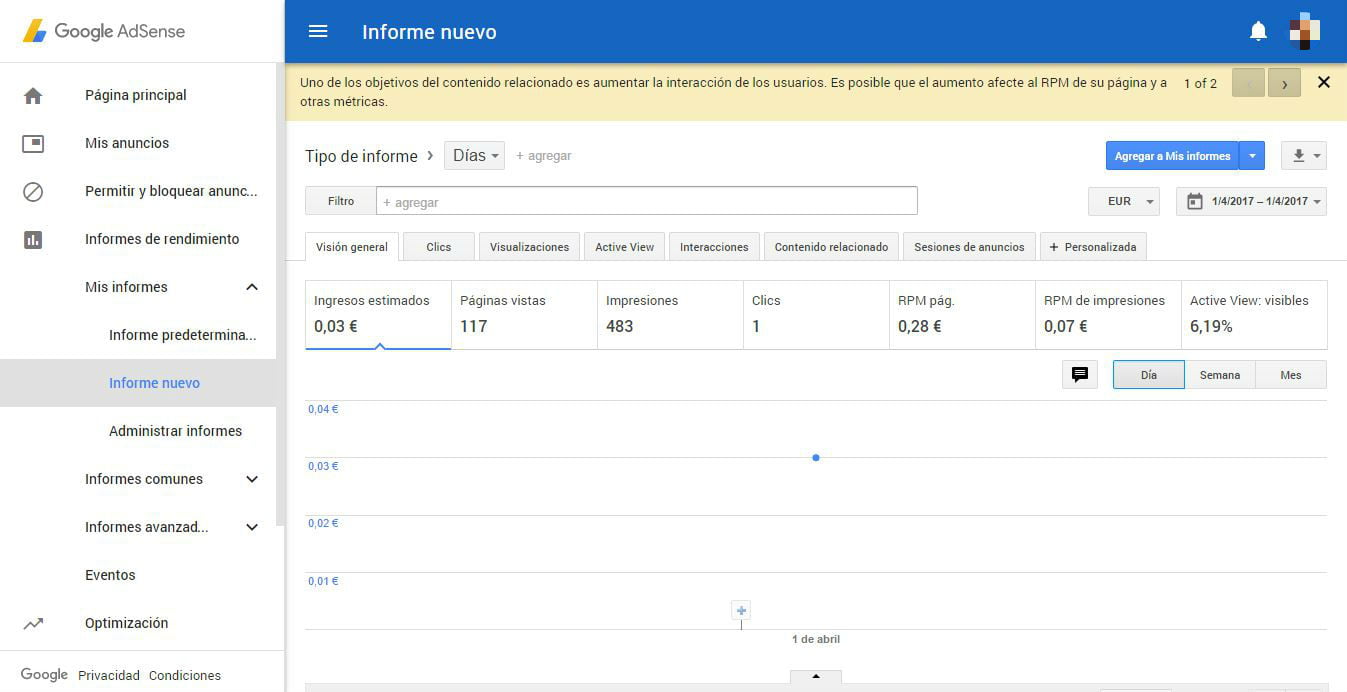
En “Administrar informes” tendremos todos aquellos que hayamos ido agregando.
En “Informes comunes” vamos a encontrar algunos considerados como recurrentes o de uso generalizado, como son el de ver los datos de toda la cuenta por día: por sitios web, por países, por bloques de anuncios, por plataformas o por productos.
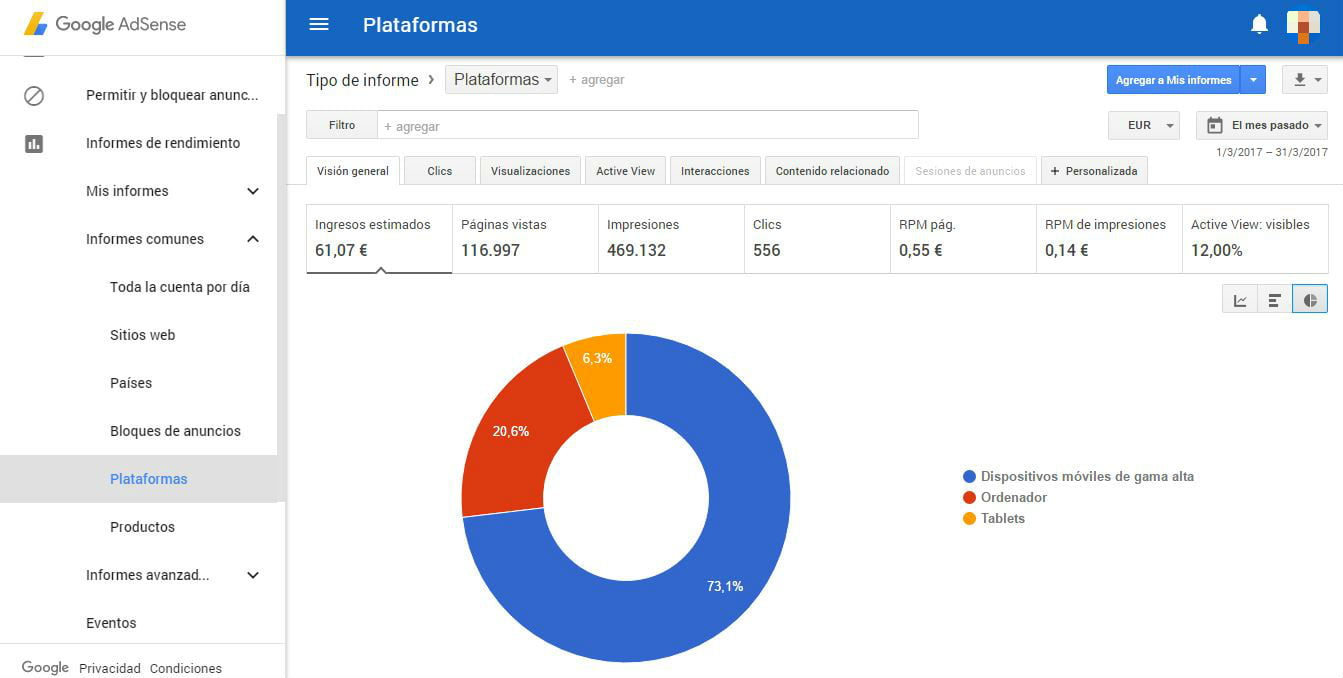
Todos los informes incluyen gráficos, a menudo con distintas formas de visualización (quesito, barras, líneas…) y nos detallan cuántos datos podamos querer saber: ingresos estimados, clics, impresiones, CTR, CPC, Active View, etc.
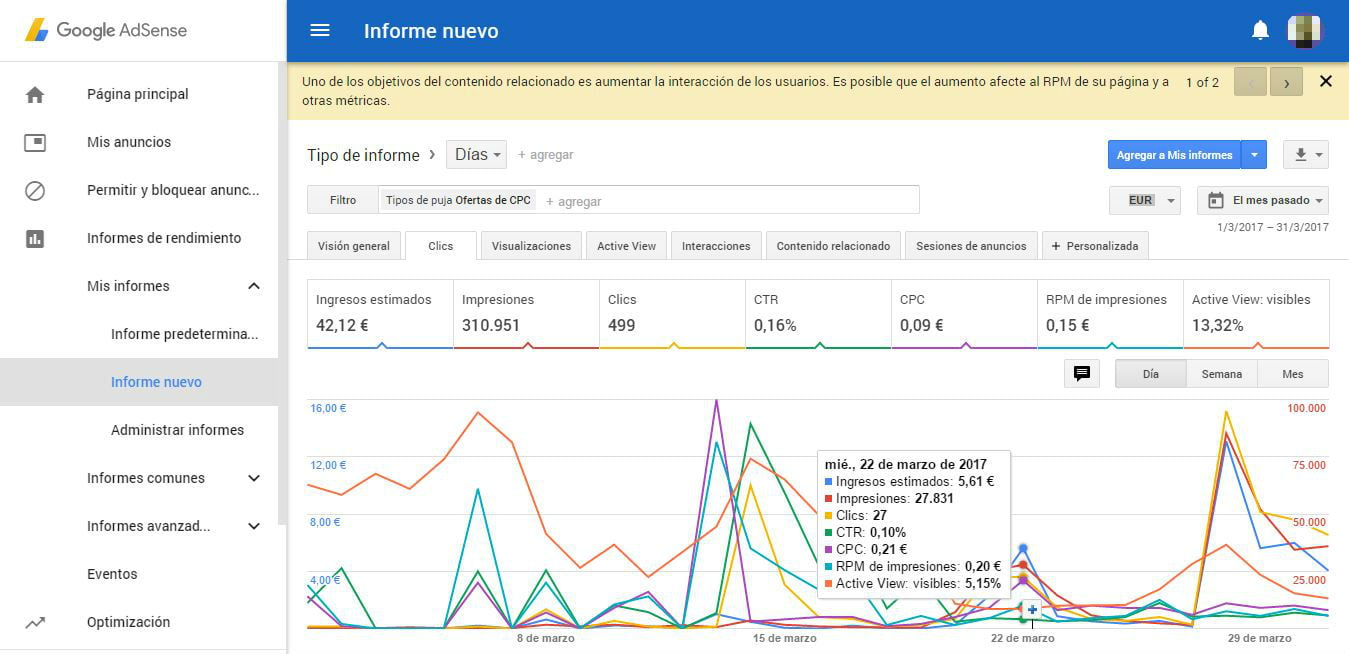
En “Informes avanzados” tenemos preconfigurados a nuestra disposición los datos de nuestra cuenta por:
- Semana
- Mes
- Canales personalizados
- Criterios de seguimiento de URL
- Sitios web verificados
- Tipos de anuncios
- Comportamiento de los anuncios
- Tamaños de anuncios
- Tamaños de creatividad
- Tipos de segmentación
- Tipos de puja
- Redes publicitarias
- Experimentos
- Sesiones de anuncios
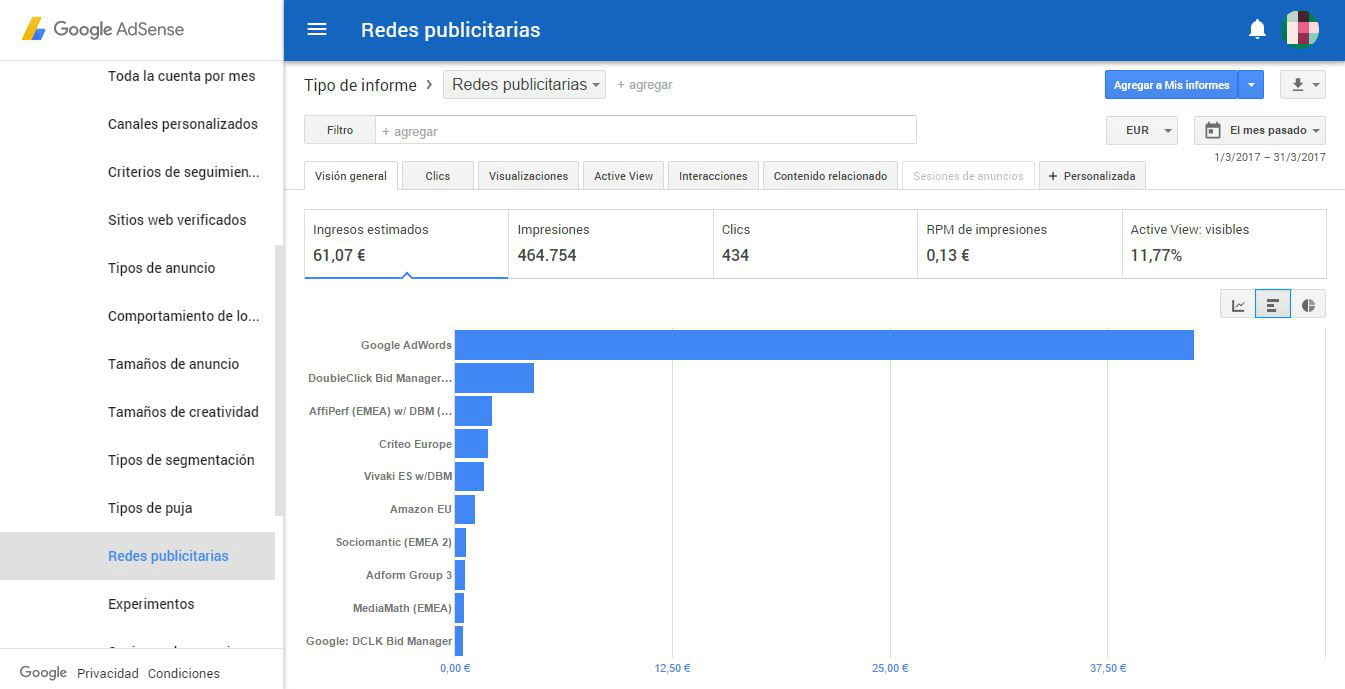
En “Eventos” podemos ver el efecto sobre la línea del tiempo de las acciones llevadas a cabo en la configuración de los anuncios, que quedan datadas y señaladas para poder analizar su evolución.
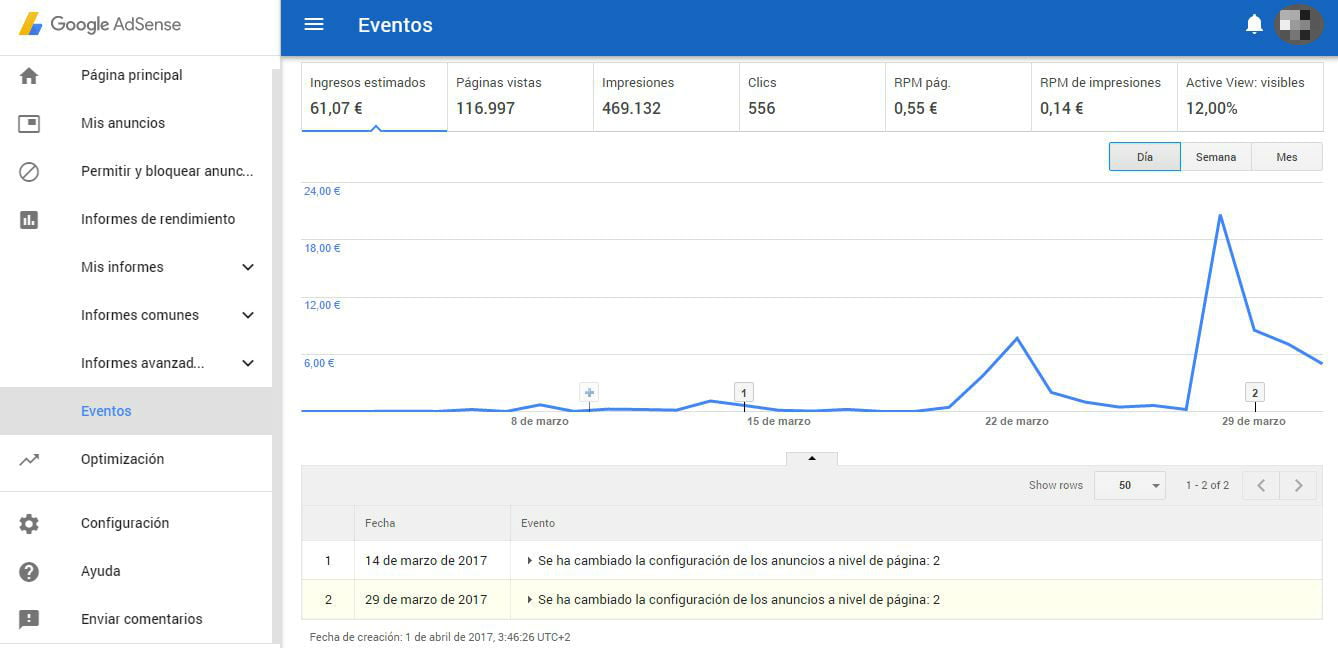
Optimización de anuncios de Adsense
Cuando la herramienta detecta alguna posible mejora que puede optimizar tus anuncios te lo comunica a través de este apartado de “Oportunidades”. Tienes la opción, obviamente, de seguir la indicación o descartarla.
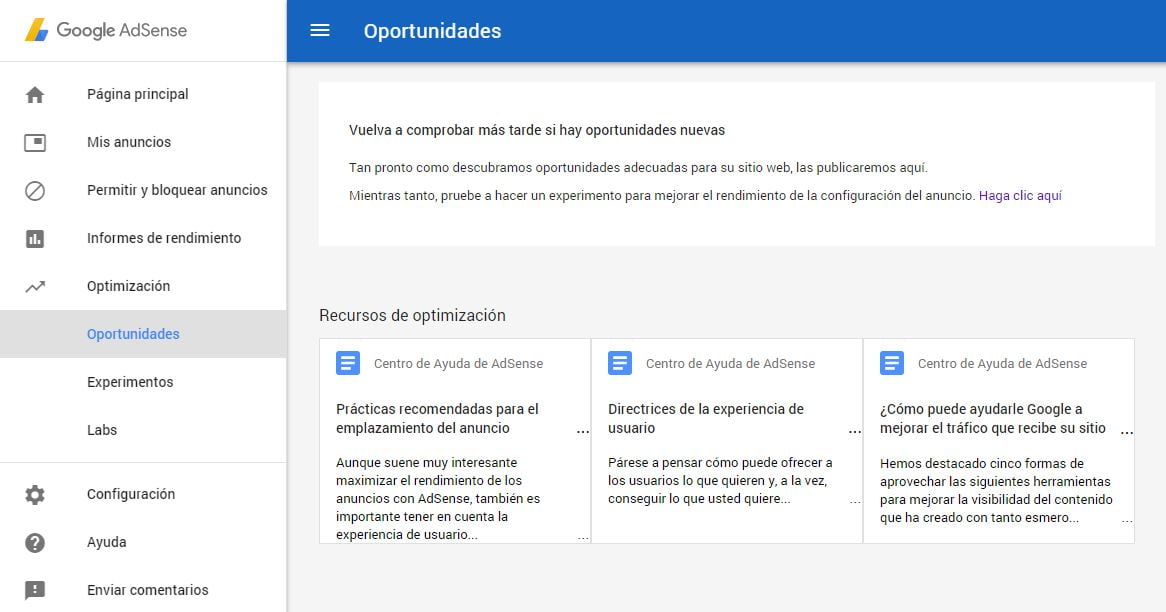
Adsense te anima también desde aquí a pasar al siguiente punto, el de los “Experimentos”, donde puedes preparar pruebas “inocuas” pero con tráfico real para mejorar el rendimiento de la configuración de tus anuncios.
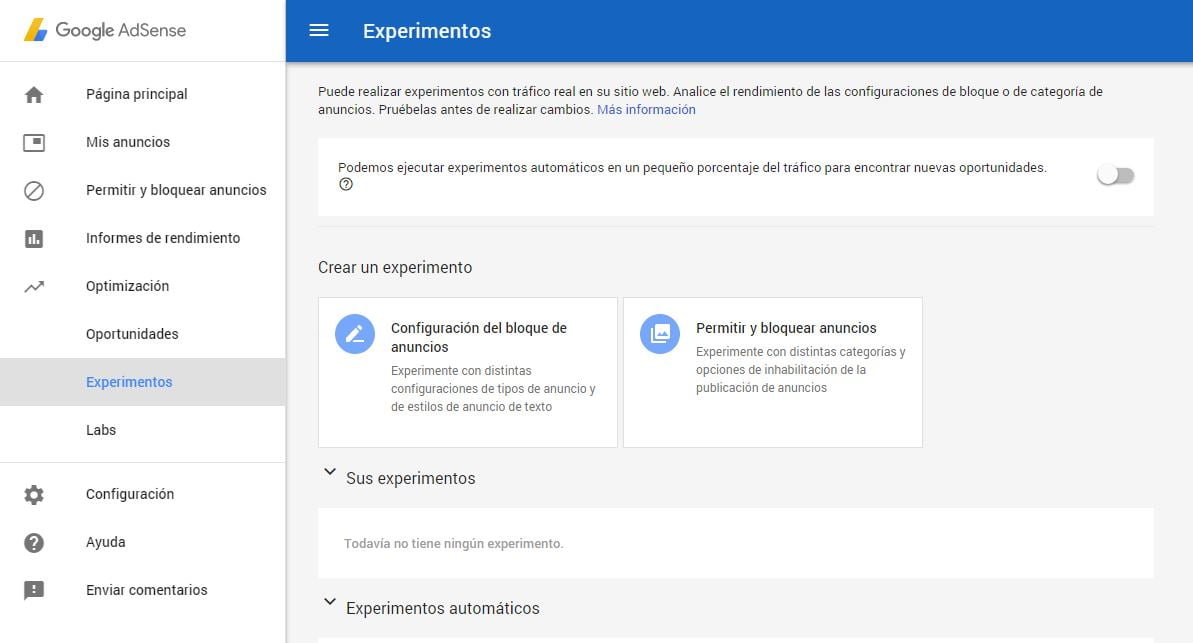
También puedes optar por que te lo haga la propia herramienta automáticamente. Lo hará sobre un 5% de tu tráfico para encontrar oportunidades.
El apartado de Optimización se cierra con “Labs”, donde se te ofrece probar nuevas funciones antes de que se pongan en producción a disposición de todo el mundo. Hablamos desde testar formatos novedosos a funciones experimentales, sin ningún tipo de compromiso.
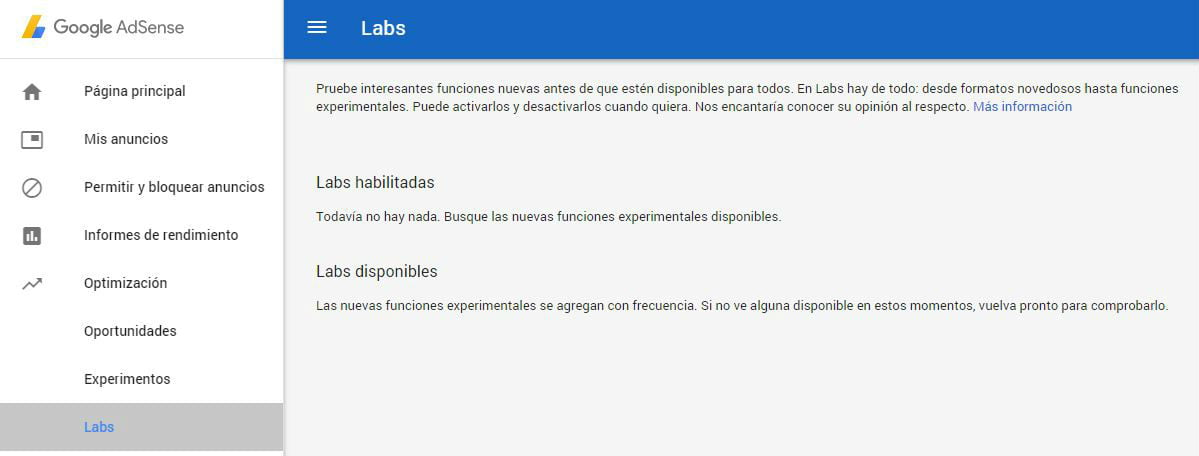
Configuración de Adsense
La rueda dentada de “Configuración” tiene poco secreto. En “Cuenta” figuran tus datos personales y preferencias de correo; mientras que “Información sobre la cuenta” recoge los ID de editor y cliente, la zona horaria, los productos activos y el estado de la cuenta.
Continuamos por “Mis sitios”, donde en “Visión general” tendrás la lista alfabética de todas las webs que hayas añadido para trabajar con Adsense o en las que estás mostrando anuncios.
Importante: verifica tus sitios o no podrás cobrar
Cuando pinchas sobre los sitios web incluidos en Adsense verás que pueden tener estado «verificado» o «no verificado».
Todas las webs en las que se estén publicando anuncios con tu ID de editor se añaden a tu lista de forma automática, pero aparecerán como «No verificados» si no has confirmado que son tuyos.
Si una URL que muestra algun código de tus anuncios no se encuentra en tu lista de sitios web verificados, esa publicidad se seguirá mostrando en esa dirección. También seguirán registrándose las impresiones y los clics que genere, pero no se les cobrará a los anunciantes y tú, por tanto, no cobrarás nada por ese sitio web.
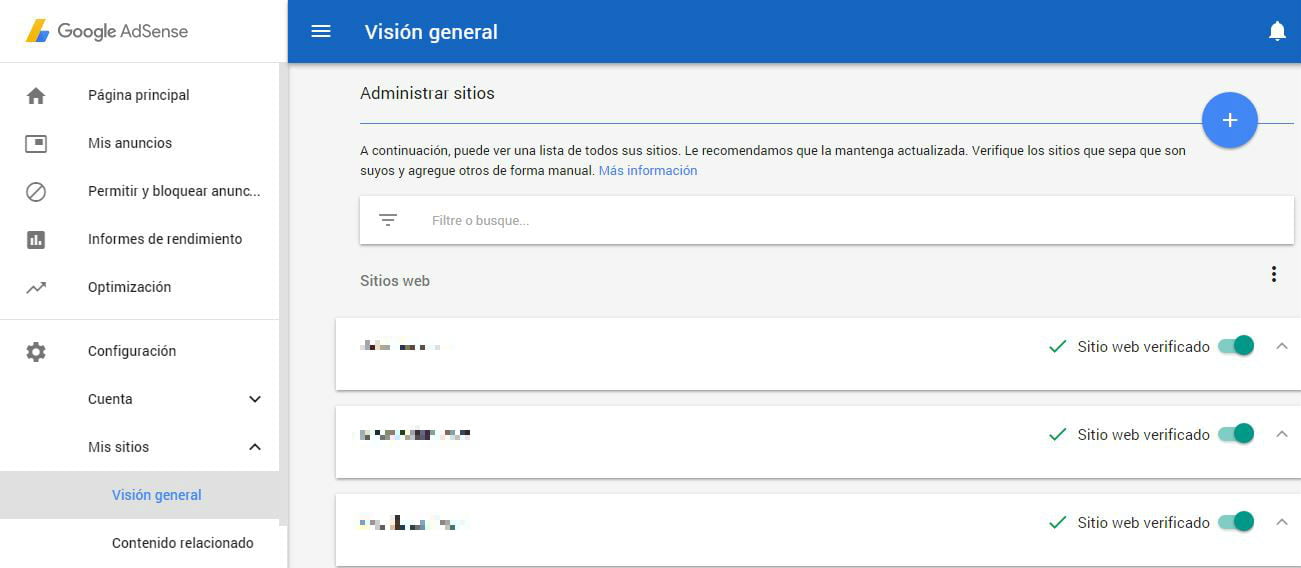
¿Cómo demuestras que son de tu propiedad? Es sencillo, la propia herramienta te indica los pasos a seguir. Al conectar con la herramienta tu primer sitio web habrás tenido que incluir un código html en la página principal de tu web. Haciendo lo propio en el resto lo habrás verificado.
Atención a un detalle: en las webs donde tengas configurado que los temas se actualicen automáticamente y no hayas creado un Child Theme, es posible que pierdas las verificaciones de servicios de Google como Search Console o Adsense.
En tal caso deberás volver a realizar la operación de pegar los códigos correspondientes. Por eso es mejor siempre crear un Child Theme que te evite estos engorros.
Los sitios web que sean tuyos pero en los que aún no estés publicando anuncios de tu cuenta de Adsense los puedes añadir a mano. Estos aparecerán directamente como «verificados».
Como medida de precaución, también cuentas con la función de «Autorización de sitio», que te permite identificar tus webs verificadas para que sean los únicas que puedan utilizar tus anuncios de Google. Los cambios tardan unos dos días en activarse.
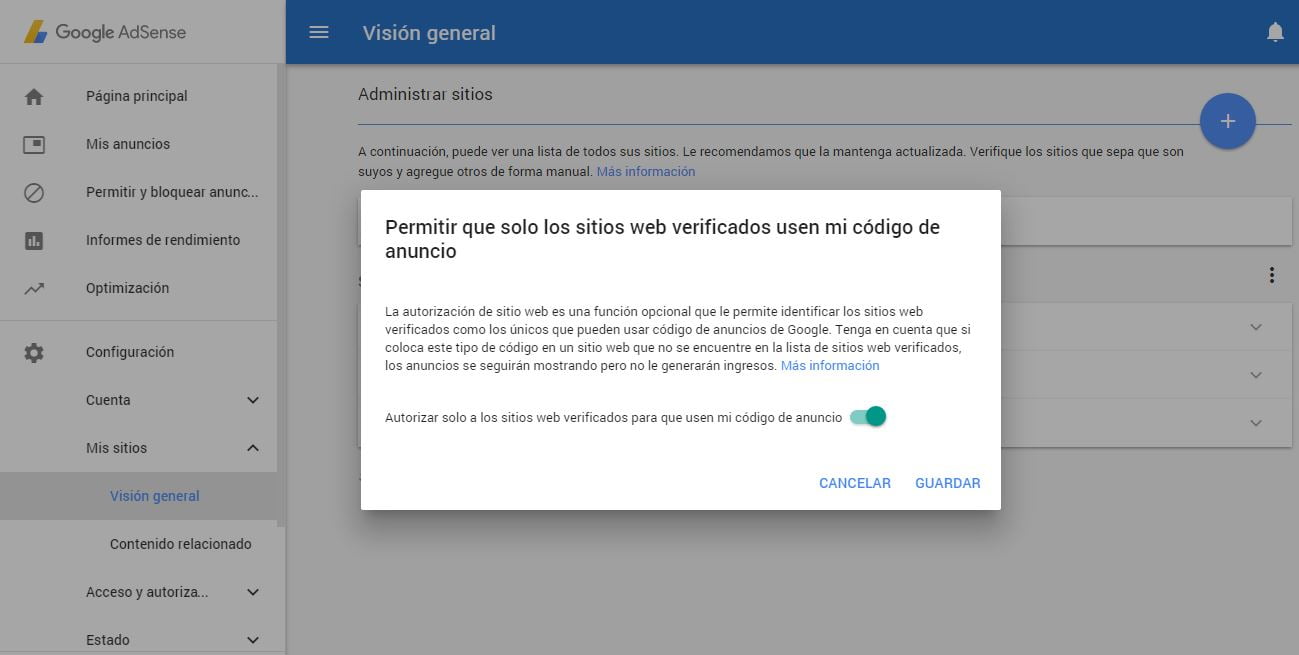
En “Contenido relacionado” aparecerán aquellas de tus webs que son consideradas aptas o idóneas para mostrar ese tipo de anuncios.
Para que una web sea considerada apta y Google Adsense muestre en ella contenido relacionado, debe cumplir unos mínimos de tráfico y de número de páginas vistas.
Pasamos a “Acceso y autorización”, que recoge la gestión de los usuarios de la herramienta; los datos de acceso del rastreador para que oriente mejor los anuncios a nuestras páginas; el acceso de terceros, como por ejemplo Youtube, con su estado, reparto de ingresos y posibilidad de inhabilitar su acceso; la integración de Analytics y la cuenta de AdMob.
En “Estado” veremos si cumplimos como debemos las reglas de Adsense. En “Incumplimiento de la política”, se nos avisa de las infracciones que hayamos podido cometer, tanto en la cuenta como en uno de nuestros sitios web.
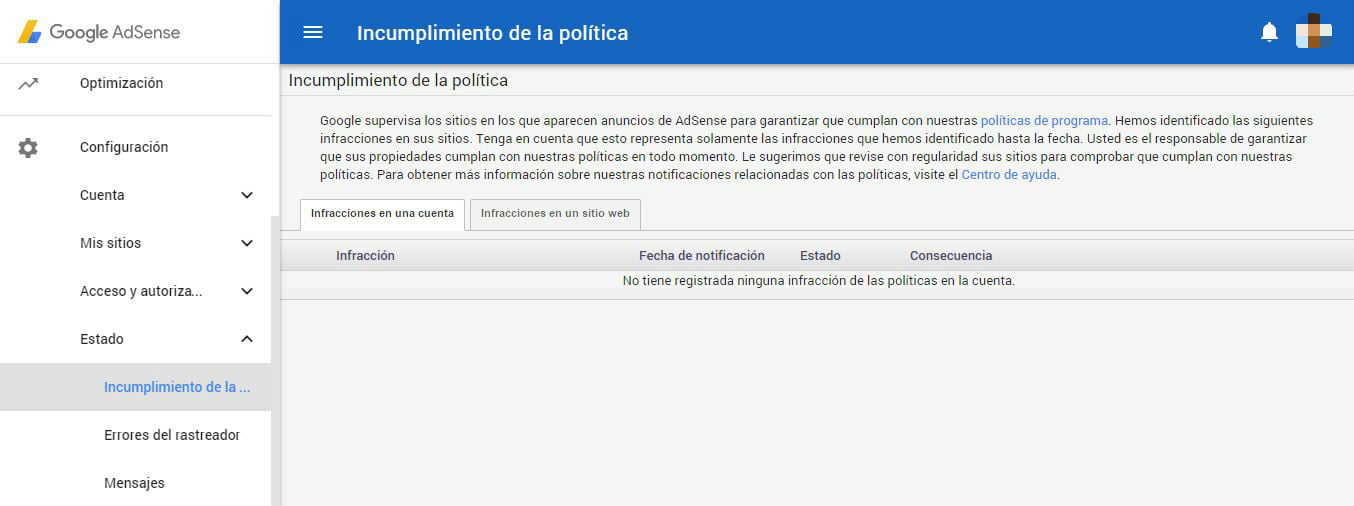
“Errores del rastreador” desvelará si tienes páginas que bloquean el acceso de la araña de Adsense para determinar su contenido y publicar anuncios relevantes. Conviene que revises el motivo del bloqueo y lo solventes si es el caso para permitir que entre esa publicidad y no perder posibles ingresos.
“Mensajes” es el repositorio donde Adsense te enviará comunicaciones, al margen de lo que hayas especificado en el apartado de tu cuenta personal en cuanto a preferencias de email.
Por último, en este apartado tenemos los “Pagos”. Aquí verás tus ingresos y te informan del importe mínimo de 70 euros para que te envíen el pago a tu cuenta bancaria. Hasta que no alcances esa cantidad no podrás introducir el sistema por el que quieres recibir el dinero.
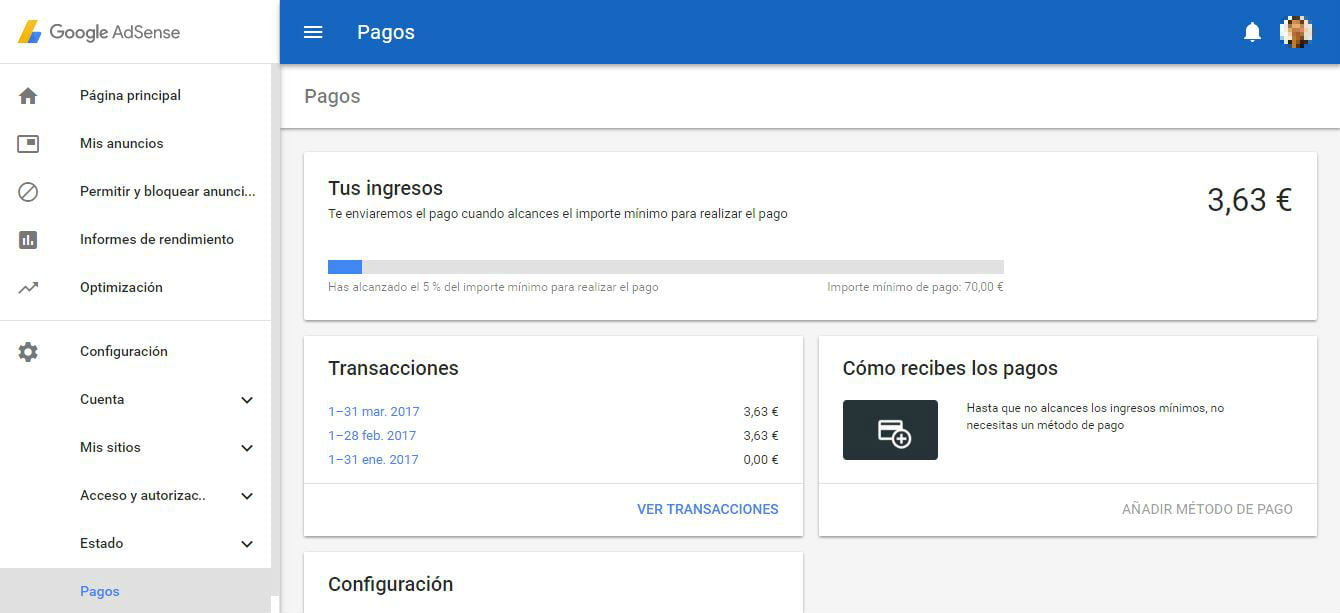
Pero cuando empieces a generar unos cuantos euros, sí te pedirán que introduzcas un PIN en la sección de “Configuración” para verificar tu dirección. Ese número de seis cifras te lo envían a tu domicilio en un sobre y lo recibes en cuestión de días.
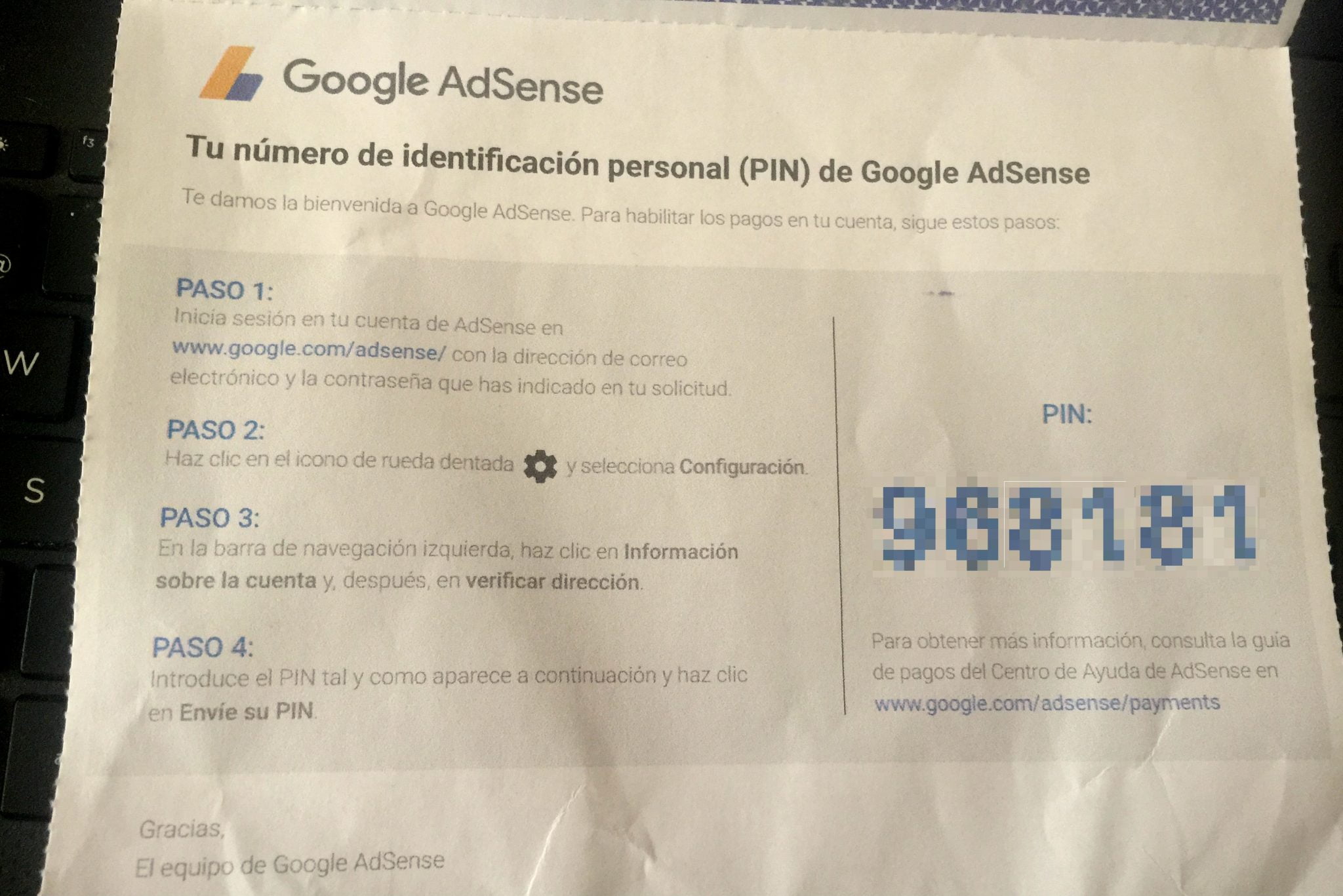
Ayuda
En Ayuda se abre un cuadro emergente para resolver dudas, con buscador incluido. Esperamos que tras haber llegado hasta aquí no la necesites, pero en cualquier caso ahí está 😉
Enviar Comentarios
Enviar Comentarios, por último, te deja trasladar sugerencias o comunicar problemas a los responsables de Adsense, con capturas de imagen si así lo deseas.
Ahora que ya sabes cómo funciona Google Adsense, quizá quieras saber cómo aumentar tu CPC. Pues en este artículo con vídeo te doy unas claves para que puedas mejorar la tasa de clics en tus anuncios.
Bonus: ¿Qué hago si Google me banea mi cuenta de Adsense?
Antes de comprar un dominio, si tienes pensado ponerle publicidad de Adsense, comprueba que esa dirección no esté baneada para esta herramienta.
Es decir, verifica que no haya sido eliminada del índice de Google o su IP se haya bloqueado por haber infringido alguna de las políticas del programa.
Si llegas tarde y ya la compraste con esa rémora, deberás comunicar a Google que eres un nuevo propietario y que esas infracciones las has corregido.

Debes saber que si cometes faltas graves saltándote las reglas del juego estipuladas, como por ejemplo haber generado tráfico fraudulento, difícilmente podrás reactivar tu cuenta.
Puedes presentar un recurso si crees que te han inhabilitado tu cuenta de forma injusta. Pero Google dice textualmente que sus decisiones «suelen ser irrevocables».
Para conocer si Adsense ha «capado» tu cuenta puedes utilizar esta herramienta online, Adsense Sandbox, que indicando un dominio te muestra los anuncios que se mostrarían en él según tu orientación geográfica. Si no sale ninguno, ya sabes lo que pasa…
Hasta aquí llegamos de momento con esta guía de Adsense para que puedas empezar a generar tus primeros ingresos. Y tú, ¿usas ya Adsense? Cuéntanos tu experiencia o haznos llegar tus dudas en los comentarios.

Muy buen articulo, esta muy completo y muy bien explicado
Buenos días,
Cual es el número de anuncios que se pueden colocar en una página?
Se recomienda usar 3 anuncios por pagina o post, ya que si superas esto puedes ser bloqueado por Adsense.
Puedo volver a crear una cuenta de Adsense si ya me banearon una cuenta anterior?
Tienes que presentar un recurso, pero no es fácil. Suelen demorar mucho en contestar y por lo general su respuesta es negativa. En resumen, puedes matar a toda tu familia que algún día, quizás por buena conducta puedas salir de a cárcel. Pero si has intentado engañar a Google una vez, aunque no hayas querido, te dan cadena perpetua y «sin revisión». Habando en serio, es muy difícil, pero hay gente que ha sacado penalizaciones. Es suerte y verdad…
Hola, como implemento Google Adsense con Blogger?
Hola tenes una guía para con blogger.
Muy buen post Romu, además bien posicionado.
Saludos
Hola Romuald, me gusto mucho tu video de adsense.
Tengo algo de experiencia en el tema, más me dedico al multinivel y he logrado posicionar una web con mis productos.
Me puedes ayudar con el nombre de una Plantilla de WordPress que sea buena para adsense. Quiero crear contenido nuevamente, hace algún tiempo atrás use una técnica Black que me daba $30/día pero luego me banearon la cuenta.
Tengo una cuenta nueva con $22 ganados a paso de tortuga.
Hasta ahora no puedo cobrar siempre me pide verificación de mi cuenta bancaria cosa que lo hice otra que me piden como prueba la cantidad de dinero y no se cuanto es pongo el mínimo de 300 PEN soles peruanos no valida responde que no me pueden remitir el total del dinero por cobrar por exceder el monto y que me pagaran mensual 300 PEN no es justo cuando me terminaran de cancelar hasta ahora me pones muchas trabas cual es el html?
Buenas tardes. Estoy tratando de añadir Google Adsense a mi web en WordPress pero estoy viendo que el plugin ya no está disponible (desde mayo). ¿Cómo podría añadirlo a ésta? Adsense dice que lo agregue al HTML pero no veo cómo hacerlo en mi child theme.
Gracias.
Hola
He visto en una web un anuncio colocado justo debajo del menú de navegación con 3 palabras clave relacionadas con la temática del blog a modo de botones. Es decir, es muy fácil confirndirse y pensar que forma parte del contenido dle blog y clicar. Como es posible hacer esto? Es decir, poner texto personalizado en adsense?
Muy buen artículo, que bueno contar con esta síntesis que permite tener un mejor panorama de recursos como el adsense. Creo es la alternativa ideal sobre todo para blogs (aunque no se si existen otras formas de que los blogs generen ingresos para uno), ya que en los mismos no es común la venta de algún servicio o producto sino intercambio de información.
Yo estoy en el proceso de establecer mi estrategia para lanzar mi blog (en este caso lo intentaré con blogger, confío adsense esté disponible para blogger) y esto me permite ver que a través de adsense puedo empezar a generar ingresos con el mismo, mientras comparto información que me apasiona y me parece útil para otros.
Gracias Romu.
Tengo una pregunta: Google Adsense aceptaría que en el blog se introdujesen, por ejemplo, imágenes de carteles de cine. Es que he oído que es motivo para que se rechace introducir anuncios
Hola ¿Qué tal? En los últimos días los anuncios me los sirve adsense mediante una plataforma llamada «https://cdn.flashtalking.com/….MyFontsWebfontsKit.css. Y me fastidia el pagespeed de google ¿Cómo lo puedo solucionar? ¿La conocéis? ¿Os pasa?
Buenas Romu (y quienquiera que lea esto),
¿Cómo sé que tengo el AdSense bien configurado en mi web?
He visto que en decalaveras.com y delabios.com no tienes puesto ningún anuncio y me asalta la duda de cómo generan ingresos esas webs, aparte del sistema de afiliación con Amazon.
Un saludo 🙂 y gracias
Hola Romualdo te leo hace bastante tiempo, aunque nunca te he escrito, y veo todos tus videos estoy esperando el próximo porque ya los vi todos.
Tengo un blog en Blogger hace muchos años, bueno es de mi mujer, pero algunas veces se lo arreglo yo, ahora he leído tu artículo, y cuando dices errores del rastreador, y haces lo que dice Adsense, te pone resuelto, y al dia siguiente vuelve a darte el fallo, en este caso te decian que eliminases las dos líneas y así lo hice:
https://support.google.com/adsense/answer/10532
Y se resolvio como digo, pero al día siguiente volvian a salir errores iguales, no lo entiendo muy bien, podrías explicarmelo si puedes.
Otra cosa que te quería comentar, es que nosotros los anuncios los ponemos como tu bien dices desde la pagina de Adsense en html, pero por el foro de Adsense como esta habiendo problemas porque no se visualizan desde hace un mes los anuncios correctamente, estan diciendo que se ponga la publicidad desde los widgets de Blogger en configuración-ingresos-visualización de anuncios.
Y aqui ya me he perdido ¿será verdad?, me podrías dar alguna solución.
Un saludo a tu buen humor por cierto 🙂
Hola.
Alguna sugerencia de como sacar una penalización de Adsense?
Hace 4 años cree una App para iPhone, un juego que pensaba monetizar con publicidad. Se que un par de amigos hicieron clicks en la publicidad y mis hijos jugando también. Cuestión que Adsense me cerro la cuenta y en un primer mail casi que saludo a sus familias.
Hace poco les escribí un recurso solicitando la rehabilitación y pidiendo disculpas pero aún no he tenido noticias de ellos 10 días después de enviado.
Romuald ya que tu tienes una persona exclusiva de Adsense o Google sería bueno preguntarle como poder sacar una penalización. Me parece perfecto que cierren cuentas de gente que hace cosas ilegales, pero si uno ni sabe que sucede y es la primera vez deberían al menos advertir.
También dar segundas oportunidades. Son mas duras las penas de Google que las penales!
Además de advertir antes de cerrar cuentas y dar segundas oportunidades, deberían manejar las cosas de forma diferente. Si creo una App que registren mi IP y que todos los clicks que vengan de mi teléfono no se contabilicen. Lo mismo hace Apple cuando desarrollas apps para iOS.
Saludos y a ver si hay alguna comentario que aporte soluciones 🙂
Hola,
Yo empece mi blog desde Blogger y tenía puesto Adsesne, pero desde que he comprado el Dominio desde Google Domain (tastewithmary.com) y lo he vinculado a mi blog, ya los anuncios no me aparece…. ¿Me puedes ayudar por favor?
Hola soy nueva en todo esto, estoy aprendiendo con tus videos y mi pregunta es, ya tengo el codigo HTML de google AdSense y la tengo que colocar en después de la etiqueta de head. ¿Puedes indicarme en que lugar esta esa etiqueta y como entro a través del menú de wordpress?
Desde ya muchas gracias.
Excelente la guía .Está clarísimo yo gano apenas 90 dólares al mes porque estoy empezando y me falta aprender más con respecto al SEO para generar más tráfico y así aumentar mis ingresos. Gracias por esta información tan valiosa
Tu vídeo genial, como siempre.
Te encanta Adsence…se nota
Sabes muchísimo de Adsence…percibe
Entonces…..para cuando una guía, miniguía,
curso, serie de videos, Newsletter…
DE ADSENCE PARA NOVATOS como yo.
No importa el formato pero…¡¡¡¡HAZLO!!!!
Lo petarías seguro-
Gracias.
Hola Romuald, mil gracias por tu post, ha sido de mucha ayuda.
Me gustaría saber si en la misma cuenta de Adsense puedo tener vinculado mi blog y mi canal de Youtube.
Te agradecería enormemente si me puedes despejar esta duda.
buenas
Varios temas:
1- respecto a cómo ubicar los anuncios de adsense en el contenido. Tenía entendido que google adsense penalizaba que aparezca un banner en la parte visible nada más cargar la pantalla.
2- por otro lado, expresamente dice que está prohibido:
– Diseñar anuncios de tal modo que no puedan distinguirse del resto del contenido de las páginas.
– Diseñar el contenido de los sitios web de tal forma que sea difícil distinguirlo de los anuncios.
no sé si tu sistema de intercalar anuncios y fotos del mismo tamaño sería considerado algo de esos dos puntos.
3- en tu página de aves exóticas no mantienes este formato que explicas en tu vídeo, sino que pones foto y debajo anuncio (y en el formato estándar cuadrado), a qué se debe?
gracias!
buenas, repito el comentario porque no sé si se ha enviado bien
Varios temas:
1- respecto a cómo ubicar los anuncios de adsense en el contenido. Tenía entendido que google adsense penalizaba que aparezca un banner en la parte visible nada más cargar la pantalla.
2- por otro lado, expresamente dice que está prohibido:
– Diseñar anuncios de tal modo que no puedan distinguirse del resto del contenido de las páginas.
– Diseñar el contenido de los sitios web de tal forma que sea difícil distinguirlo de los anuncios.
no sé si tu sistema de intercalar anuncios y fotos del mismo tamaño sería considerado algo de esos dos puntos.
3- en tu página de aves exóticas no mantienes este formato que explicas en tu vídeo, sino que pones foto y debajo anuncio (y en el formato estándar cuadrado), a qué se debe?
gracias!
Gente les dejo este video que ami me ayudo a entender como tener buenos ingresos con google adsense!
https://www.youtube.com/watch?v=ocd3wMepBXw&t=223s <— Miren es muy rico en aprendizaje
hace semanas dejé un comentario bastante largo sobre mis dudas respecto a la ubicación de los anuncios y no aparece por aquí ¿?